Page 1

SW17020
Första upplagan / Augusti 2020
E-Manual
Page 2
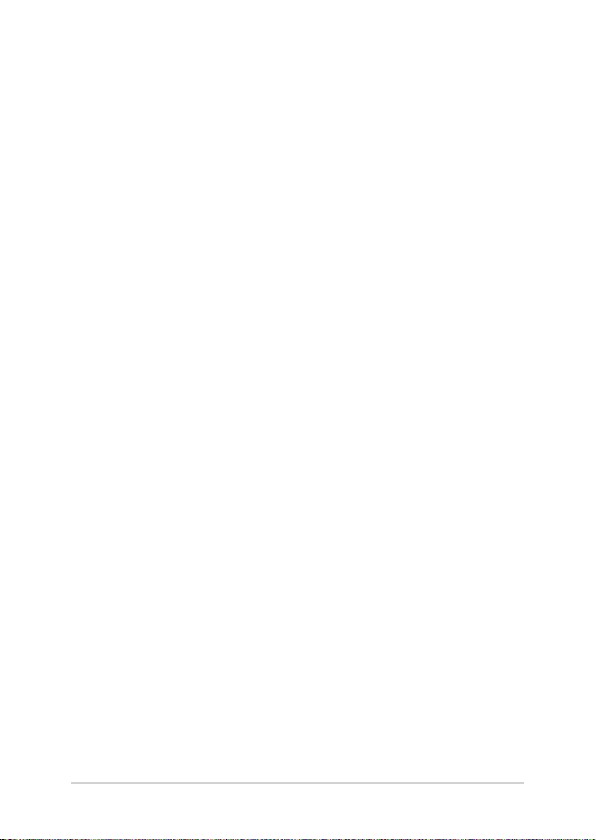
Upphovsrättsinformation
Ingen del av denna manual, inklusive produkter och programvara som beskrivs i den, får utan skriftligt
tillstånd från ASUSTeK COMPUTER INC. reproduceras, överföras, kopieras, sparas i ett sökbart system eller
översättas till något språk i någon form eller med några medel, förutom dokumentation som förvaras av
köparen som säkerhetskopia. (“ASUS”).
ASUS LEVERERAR DENNA MANUAL “I BEFINTLIGT SKICK” UTAN NÅGON SOM HELST GARANTI, VARKEN
UTTALAD ELLER UNDERFÖRSTÅDD, INKLUSIVE MEN INTE BEGRÄNSAD TILL DE UNDERFÖRSTÅDDA
GARANTIERNA ELLER VILLKOREN FÖR SÄLJBARHET ELLER LÄMPLIGHET FÖR ETT SÄRSKILT SYFTE.
UNDER INGA OMSTÄNDIGHETER SKALL ASUS, DESS DIREKTÖRER, TJÄNSTEMÄN, ANSTÄLLDA ELLER
REPRESENTANTER HÅLLAS ANSVARIGA FÖR NÅGRA INDIREKTA, SÄRSKILDA, TILLFÄLLIGA ELLER HÄRAV
FÖLJANDE SKADOR (INKLUSIVE SKADOR AVSEENDE FÖRLUST AV FÖRTJÄNST, AFFÄRSFÖRLUSTER,
FÖRLUST AV ANVÄNDNING ELLER DATA, AVBROTT AV AFFÄRSVERKSAMHET ELLER LIKNADE) ÄVEN OM
ASUS HAR AVISERAT OM MÖJLIGHETEN AV ATT SÅDANA SKADOR KAN UPPSTÅ FRÅN NÅGRA DEFEKTER
ELLER FEL I DENNA MANUAL ELLER PRODUKT.
Produkter och företagsnamn som visas i denna manual kan eller kan inte vara registrerade varumärken
eller upphovrättsligt skyddade av respektive företag och används endast för identiering eller förklaring
och till ägarens fördel utan intrångsavsikt.
SPECIFIKATIONER OCH INFORMATION I DENNA MANUAL LÄMNAS ENDAST SOM INFORMATION OCH KAN
ÄNDRAS NÄR SOM HELST UTAN MEDDELANDE OCH SKALL INTE TOLKAS SOM ETT ÅTAGANDE AV ASUS.
ASUS PÅTAR SIG INGET ANSVAR ELLER SKYLDIGHET FÖR NÅGRA FEL ELLER BRISTER SOM KAN VISA SIG I
DENNA MANUAL INKLUSIVE PRODUKTER OCH PROGRAM SOM BESKRIVS DÄR I.
Copyright © 2020 ASUSTeK COMPUTER INC. Alla rättigheter förbehållna.
Ansvarsbegränsning
Omständigheter kan komma att uppstå där du till följd av en försummelse från ASUS sida eller annan
skyldighet är berättigad till ersättning för skador från ASUS. Vid varje sådant yrkande, oavsett på
vilken grund du är berättigad att yrka ersättning för skador från ASUS, är ASUS endast ansvariga för
kroppsliga skador (inklusive dödsfall) och skador på egendom och skador på personliga ägodelar eller
andra verkliga och direkta skador som är ett resultat av underlåtenhet eller försummelse att genomföra
juridiska skyldigheter under denna garantiutfästelse, upp till det angivna kontraktspriset för varje
produkt.
ASUS kommer endast att vara ansvarig för eller kompensera dig för förlust, skador eller yrkanden
baserade på kontrakt, otillåten handling eller överträdelser enligt dessa garantibestämmelser.
Denna begränsning gäller också ASUS leverantörer och dess återförsäljare. Det är maximalt vad ASUS,
dess leverantörer och din återförsäljare är kollektivt ansvariga för.
UNDER INGA FÖRHÅLLANDEN ÄR ASUS ANSVARIGA FÖR NÅGOT AV FÖLJANDE: (1) TREDJE PARTS
YRKANDEN MOT DIG FÖR SKADOR; (2) FÖRLUST AV ELLER SKADOR PÅ DINA REGISTER ELLER DATA; ELLER
(3) SPECIELLA, TILLFÄLLIGA ELLER INDIREKTA SKADOR ELLER FÖR NÅGRA EKONOMISKA FÖLJDSKADOR
(INKLUSIVE FÖRLUST AV FÖRTJÄNST ELLER BESPARINGAR), ÄVEN OM ASUS, DESS LEVERANTÖRER ELLER
DIN ÅTERFÖRSÄLJARE ÄR INFORMERADE MÖJLIGHETEN FÖR DETTA.
Service och support
Besök vår erspråkiga webbsida på https://www.asus.com/support/
2
E-manual för bärbar dator
Page 3
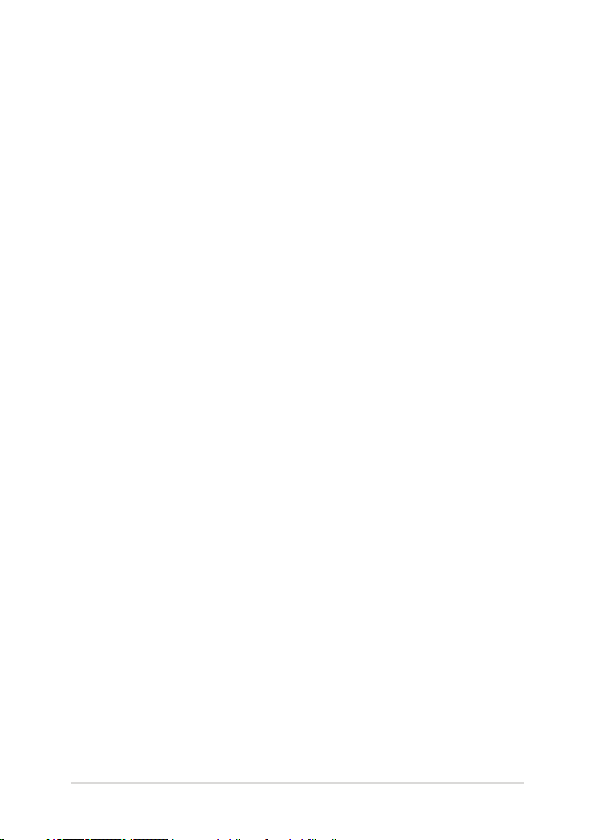
Innehållsförteckning
Om manualen .............................................................................................................7
Konventioner som används i denna manual ........................................................8
Ikoner .................................................................................................................................. 8
Typogra ............................................................................................................................8
Säkerhetsföreskrifter ................................................................................................9
Använda din bärbara dator ......................................................................................... 9
Sköt om din bärbara dator .......................................................................................... 10
Korrekt avyttring ............................................................................................................. 11
Kapitel 1: Konguration av maskinvaran
Lär känna din bärbara dator ..................................................................................14
Ovansida ............................................................................................................................ 14
Vy nedtill ............................................................................................................................ 18
Vy till höger ....................................................................................................................... 20
Vy till vänster .................................................................................................................... 23
Kapitel 2: Använda din bärbara dator
Komma igång ..............................................................................................................26
Ladda din bärbara dator .............................................................................................. 26
Lyft för att öppna displaypanelen ............................................................................28
Tryck på strömknappen ............................................................................................... 28
Använda styrplattan .................................................................................................29
Använda tangentbordet .........................................................................................36
HotKeys .............................................................................................................................. 36
Funktionstangenter .......................................................................................................37
Windows® 10 knappar .................................................................................................. 37
Numeriskt tangentbord ............................................................................................... 38
E-manual för bärbar dator
3
Page 4
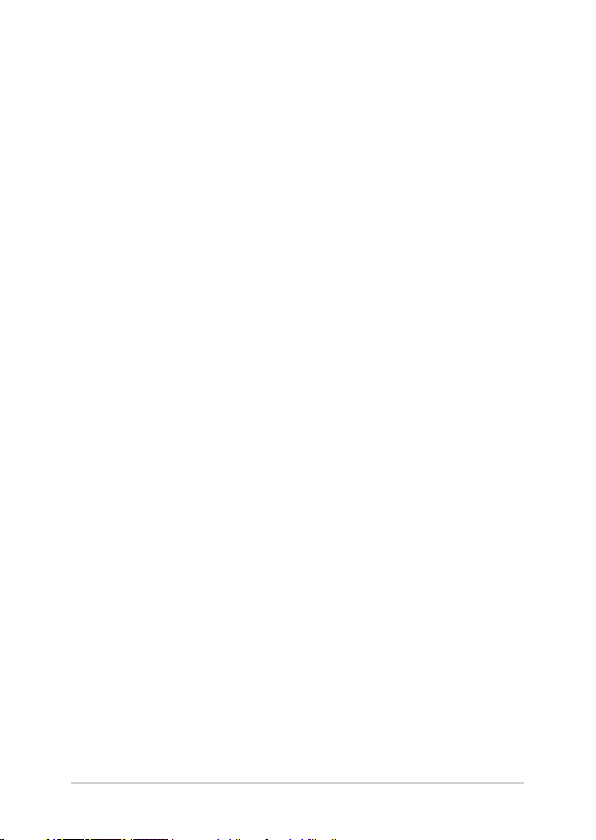
Kapitel 3: Arbeta med Windows® 10
Starta första gången .................................................................................................40
Startmeny .....................................................................................................................41
Windows®-appar ........................................................................................................43
Arbeta med Windows®-appar .................................................................................... 44
Anpassa Windows®-appar ........................................................................................... 44
Aktivitetsvy ..................................................................................................................47
Snap-funktion .............................................................................................................48
Snap-surfzoner ................................................................................................................ 48
Åtgärdscenter .............................................................................................................50
Andra tangentbordsgenvägar ..............................................................................51
Anslutning till trådlösa nätverk ...........................................................................53
Wi-Fi-anslutning ..............................................................................................................53
Bluetooth .......................................................................................................................... 54
Flygplansläget..................................................................................................................55
Stänga av den bärbara pekdatorn .......................................................................56
Försätta din bärbara datorn i vila .........................................................................57
Kapitel 4: Power-on-självtestet.(POST)
Power-on-självtestet (POST) ..................................................................................60
Använda POST för att öppna BIOS och felsöka .................................................... 60
4
E-manual för bärbar dator
Page 5
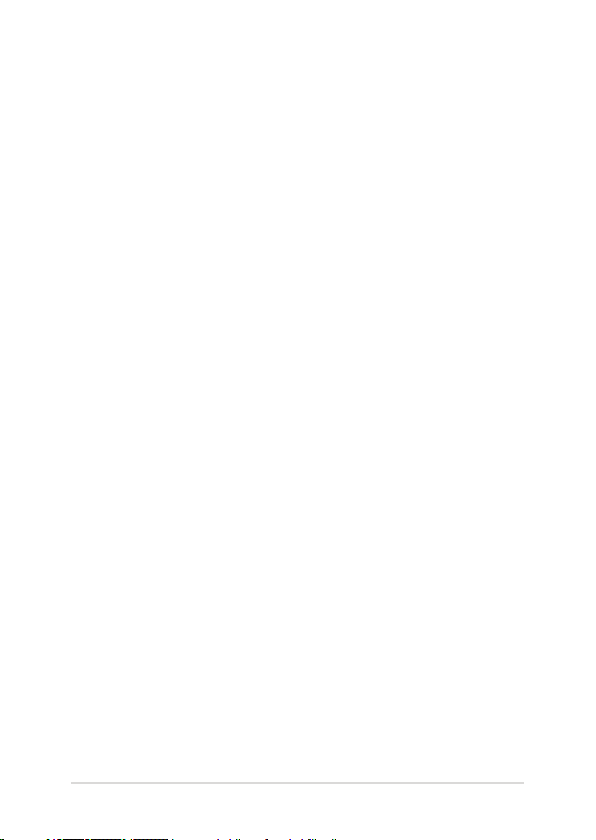
BIOS ................................................................................................................................60
Öppna BIOS ...................................................................................................................... 61
Återställning av ditt system ...................................................................................62
Utför återställning .......................................................................................................... 63
Tips och vanliga frågor
Användbara tips för bärbara datorer ..................................................................66
Vanliga frågor om maskinvara ..............................................................................67
Vanliga frågor om programvara ...........................................................................70
Bilagor
DVD-ROM-enhetsinformation ................................................................................... 74
Blu-ray ROM-enhetsinformation ............................................................................... 76
Överensstämmelse för interna modem..................................................................76
Översikt .............................................................................................................................. 77
Deklaration om nätkompatibilitet ............................................................................77
Icke-talbaserad utrustning .......................................................................................... 77
Federal Communications Commissions meddelande om interferens ........80
FCC:s varningsmeddelande om exponering för radiofrekvens (RF) ............81
Meddelande om beläggning ..................................................................................... 81
UL:s säkerhetsanvisningar ........................................................................................... 82
Strömsäkerhetskrav ....................................................................................................... 83
E-manual för bärbar dator
5
Page 6
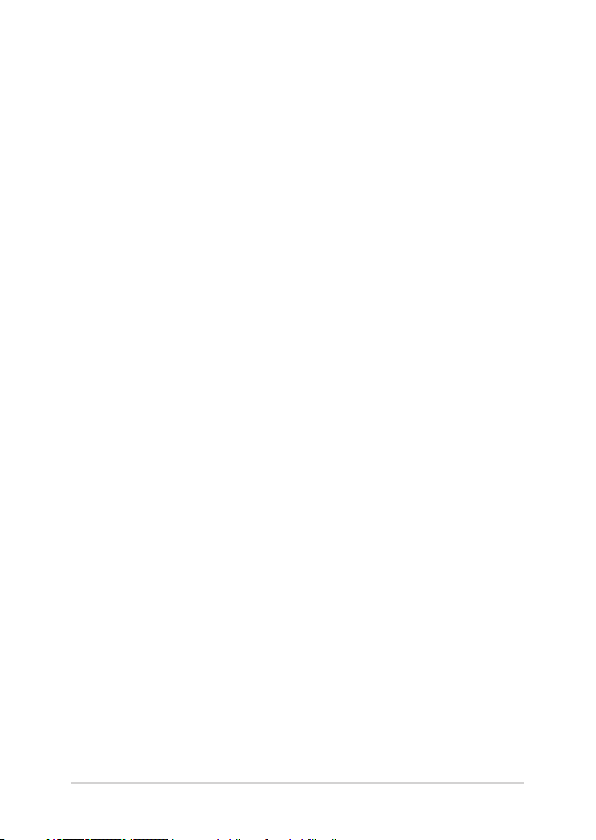
Tv-meddelanden.............................................................................................................83
Macrovision Corporations produktmeddelande ................................................ 83
Förhindra hörselskador ................................................................................................ 83
Nordiska försiktighetsuppmaningar avseende litiumjonbatterier ............... 84
CTR21-godkännande (för bärbara datorer med inbyggt modem) ............. 85
Försäkran om överensstämmelse av produktens miljöbestämmelse .........87
EU REACH och artikel 33 .............................................................................................. 87
EU RoHS.............................................................................................................................. 87
ASUS återvinnings- och återtagningstjänster ...................................................... 88
Direktiv om ekodesign ..................................................................................................88
ENERGY STAR-kvalicerad produkt ..........................................................................89
EPEAT registrerade produkter .................................................................................... 89
Förenklad EU-försäkran om överensstämmelse ..................................................90
6
E-manual för bärbar dator
Page 7
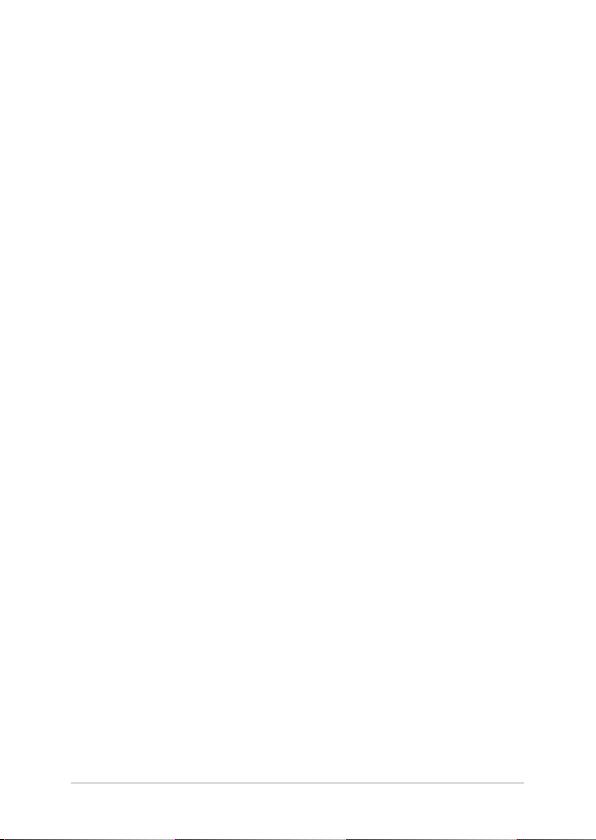
Om manualen
Manualen ger information om din bärbara dators maskinvaru- och
programvaruegenskaper, och har delats in i följande kapitel:
Kapitel 1: Konguration av maskinvaran
Detta kapitel preciserar din bärbara dators
maskinvarukomponenter.
Kapitel 2: Använda din bärbara dator
Detta kapitel visar hur du använder de olika delarna av din
bärbara dator.
Kapitel 3: Arbeta med Windows® 10
Detta kapitel ger en översikt över hur du använder Windows® 10
på din bärbara dator.
Kapitel 4: Power-on-självtestet.(POST)
Detta kapitel visar hur du använder POST för att ändra
inställningarna på din bärbara dator.
Tips och vanliga frågor
Detta avsnitt presenterar några rekommenderade tips, frågor om
hårdvara och programvara som du kan läsa för att underhålla och
åtgärda vanliga problem med din bärbara dator.
Bilagor
Detta kapitel innehåller meddelanden och säkerhetsuttalanden
som rör din bärbara dator.
E-manual för bärbar dator
7
Page 8
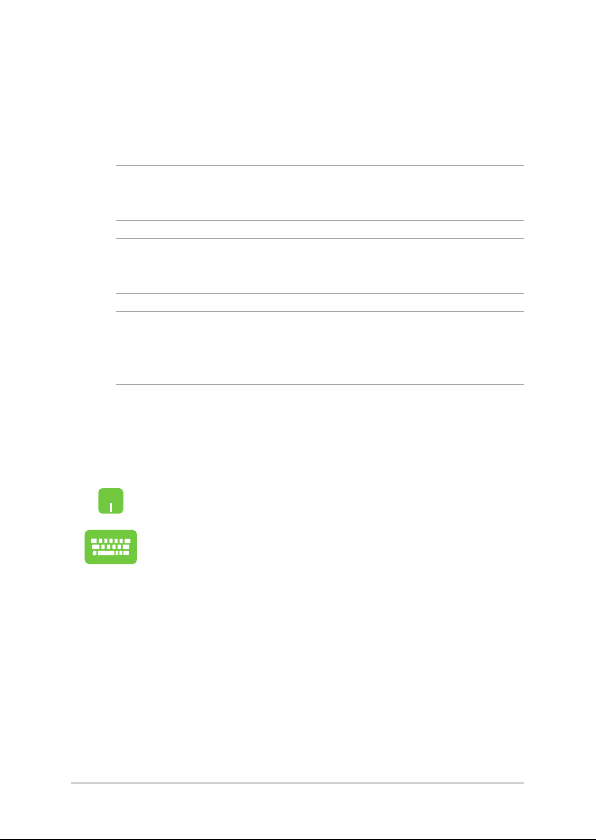
Konventioner som används i denna manual
För att markera viktig information i denna manual, presenteras viss text
på följande sätt:
VIKTIGT! Detta meddelande innehåller vital information som måste följas
för att fullfölja en uppgift.
OBS! Detta meddelande innehåller ytterligare information och tips som
kan hjälpa till att fullfölja en uppgift.
VARNING! Detta meddelande innehåller viktig information som måste
följas för att bibehålla säkerheten när vissa uppgifter genomförs och
förhindra skador på den bärbara datorns data och komponenter.
Ikoner
Ikonerna nedan indikerar vilken enhet som kan användas för fullföljande
av en serie med uppgifter eller procedurer på din bärbara dator.
= Använda styrplattan.
= Använda tangentbordet.
Typogra
fet = Detta indikerar en meny eller en post som måste väljas.
kursiv = Detta indikerar ett passage du kan nna i den här
8
manualen.
E-manual för bärbar dator
Page 9
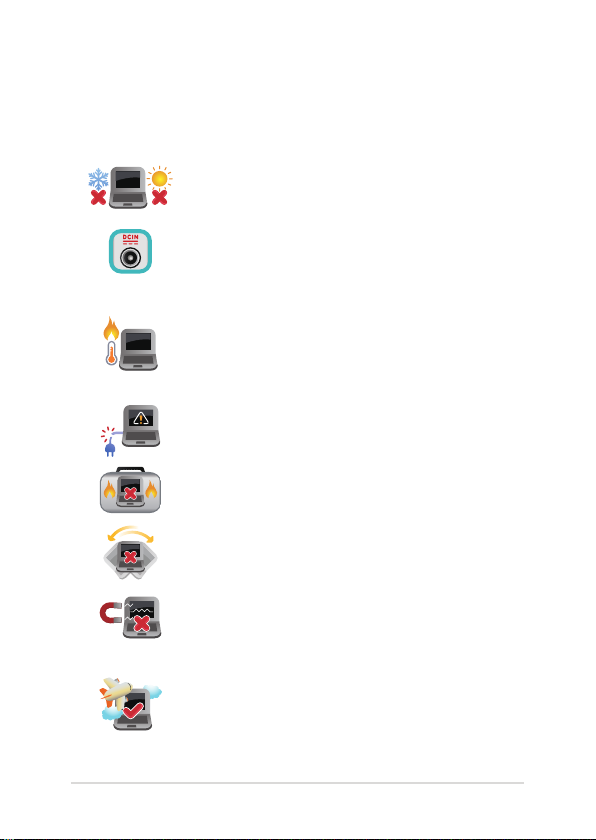
Säkerhetsföreskrifter
Använda din bärbara dator
Den här notebookdatorn ska användas i miljöer
med lämplig temperatur mellan 5°C (41°F) och 35°C
(95°F).
Se etiketten med märkdata under Notebook PC:n
för att se till att din strömadapter överensstämmer
med märkdatan.
Din bärbara dator kan bli varm eller het när den
används eller vid laddning av batteriet. Lämna inte
din bärbara dator i knät eller nära andra kroppsdelar
för att undvika värmeskador. Placera inte den
bärbara datorn på ytor som kan blockera ventilerna
när du arbetar med den.
Använd inte skadade elsladdar, tillbehör eller annan
kringutrustning.
Vid påslagning se till att den bärbara datorn inte
bärs eller täcks över med något material som kan
reducera luftcirkulationen.
Placera inte den bärbara datorn på en ojämn eller
instabil arbetsyta.
Du kan skicka din bärbara dator genom
röntgenmaskiner (används på föremål som
placerats på transportband), men utsätt den inte för
magnetiska detektorer eller handskanner.
Kontakta ygbolaget för att ta reda på mer
om tjänster som kan användas ombord och
begränsningar och restriktioner som måste följas
när bärbara datorer används ombord under
ygning.
E-manual för bärbar dator
9
Page 10
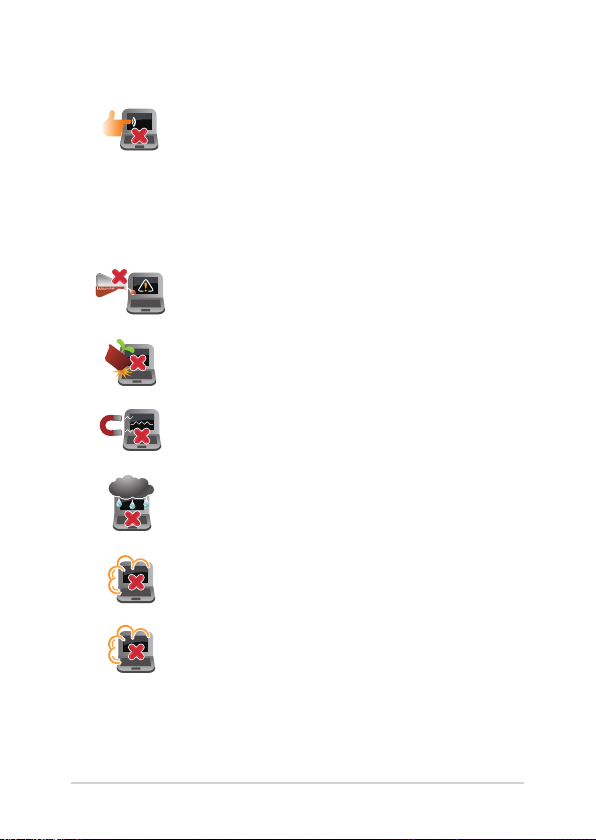
Sköt om din bärbara dator
Koppla ifrån strömmen och ta bort batteriet
(i förekommande fall) innan du rengör den
bärbara datorn. Använd en ren cellulosasvamp
eller sämskskinn som fuktats i en lösning av
slipmedelsfritt rengöringsmedel och några droppar
varmt vatten. Avlägsna resterande fukt från den
bärbara datorn med en torr trasa.
Använd inte starka lösningsmedel såsom thinner,
bensen eller andra kemikalier på eller i närheten av
den bärbara datorn.
Placera inga föremål ovanpå den bärbara datorn.
Utsätt inte din bärbara dator för starka magnet- eller
elektriska fält.
Använd eller utsätt inte den bärbara datorn i
närheten av vätskor, regn eller fukt.
Exponera inte den bärbara datorn för dammiga
miljöer.
Använd inte den bärbara datorn i närheten av
läckande gas.
10
E-manual för bärbar dator
Page 11
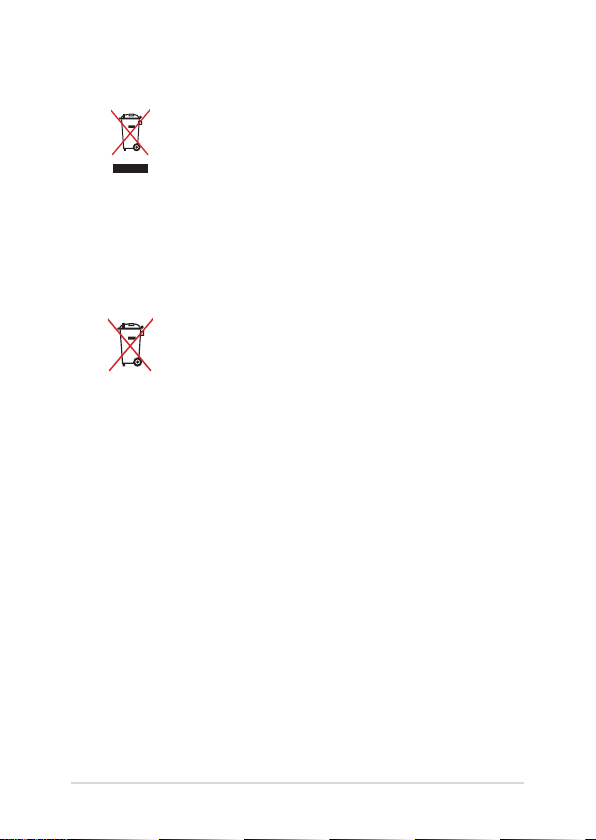
Korrekt avyttring
Kasta inte Notebook PC i hushållssoporna. Denna
produkt har konstruerats för att möjliggöra
korrekt återanvändning av delar och för
återvinning. Symbolen med den överkorsade
soptunnan indikerar att produkten (elektriska och
elektroniska utrustningar samt knappcellsbatterier
som innehåller kvicksilver) inte får kastas i de
vanliga hushållssoporna. Kontrollera de lokala
bestämmelserna för avyttring av elektroniska
produkter.
Kasta INTE batteriet i hushållssoporna. Symbolen
med den överkorsade soptunnan indikerar att
batteriet inte får kastas i de vanliga hushållssoporna.
E-manual för bärbar dator
11
Page 12
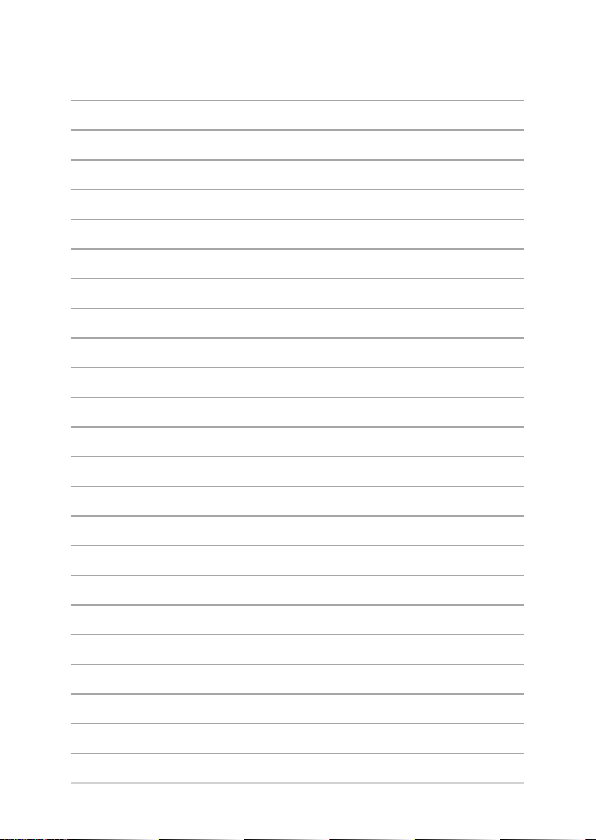
12
E-manual för bärbar dator
Page 13
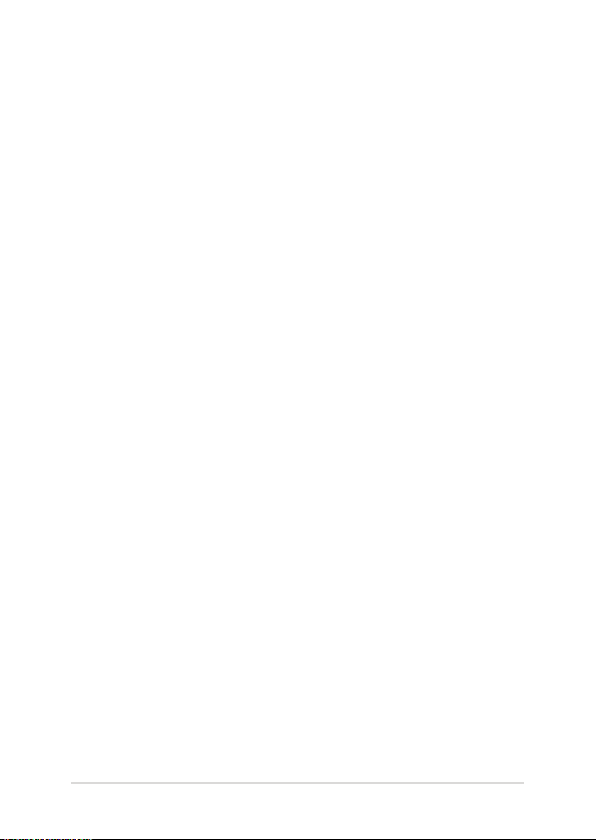
Kapitel 1:
Konguration av maskinvaran
E-manual för bärbar dator
13
Page 14
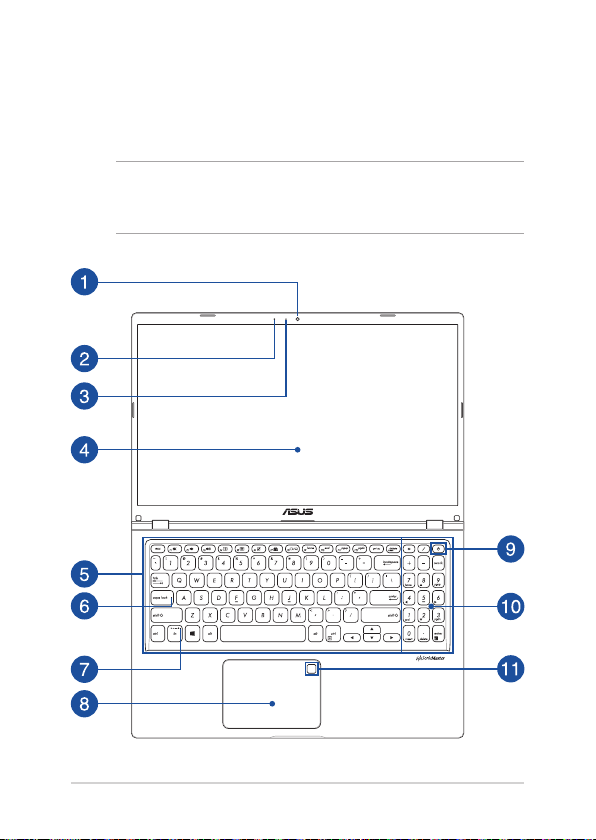
Lär känna din bärbara dator
Ovansida
OBS! Tangentbordets layout kan skilja sig åt mellan olika regioner och
länder. Utseendet på den bärbara datorn kan också skilja sig åt beroende
på datormodell.
14
E-manual för bärbar dator
Page 15
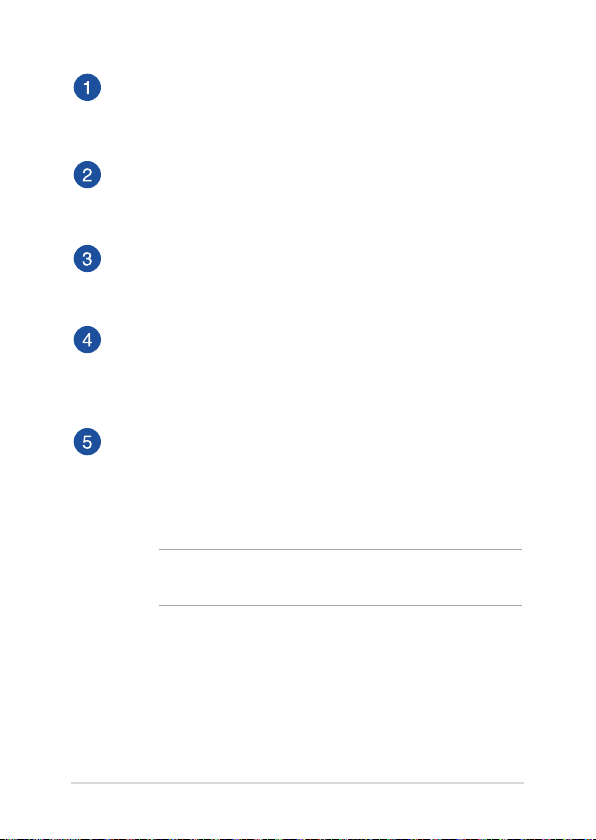
Kamera
Med den inbyggda kameran kan du ta bilder och spela in videor
med din bärbara dator.
Mikrofon
Den inbyggda mikrofonen kan användas för videokonferenser,
berättarröst och enkla ljudinspelningar.
Indikatorlampa för kamera
Indikatorlampan för kamera tänds när den inbyggda kameran
används.
Visningspanel
Visningspanelen tillhandahåller utmärkta funktioner för att titta
på fotograer, videor och andra multimedialer i hög upplösning
på din bärbara dator.
Tangentbord
Tangentbordets QWERTY-tangenter i full storlek har ett
nedtryckningsdjup som gör det bekvämt att skriva. Det gör även
att du kan använda funktionsknapparna, få snabb åtkomst till
Windows® och styra andra multimediafunktioner.
OBS! Tangentbordet kan se olika ut på olika modeller och i olika
försäljningsområden.
E-manual för bärbar dator
15
Page 16
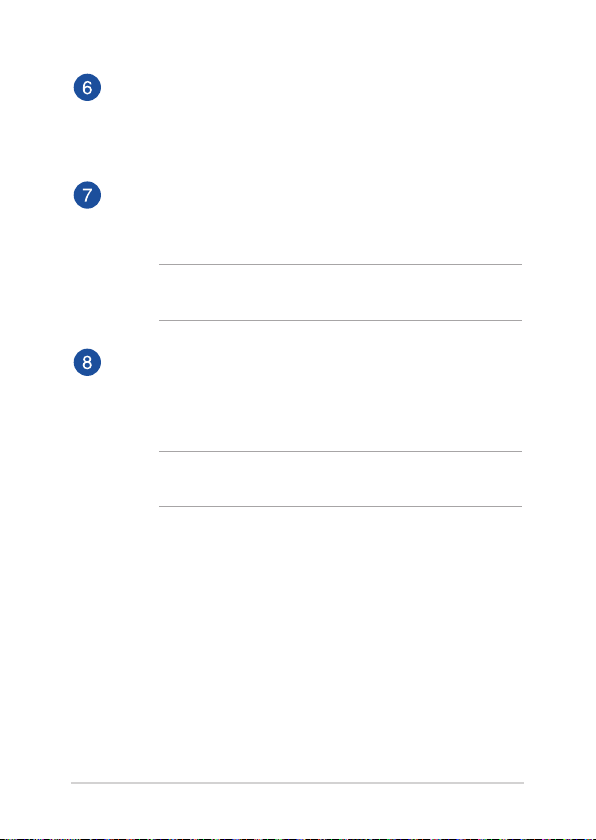
Indikatorlampa för versallås
Den här indikatorlampan tänds när versallåsfunktionen är
aktiverad. Med versallåset kan du skriva stora bokstäver (versaler)
(t.ex. A, B och C) med den bärbara datorns tangentbord.
Indikatorlampa för funktionstangentslås
Den här indikatorlampan tänds när funktionen
funktionstangenter är aktiverad.
OBS! Mer information nns i avsnittet Använda tangentbordet i
den här manualen.
Styrplatta
Styrplattan gör det möjligt att använda erngergester,
vilket ger en intuitiv användarupplevelse. Den simulerar även
funktionerna hos en vanlig mus.
OBS! Mer information nns i avsnittet Använda styrplattan i den
här manualen.
16
E-manual för bärbar dator
Page 17
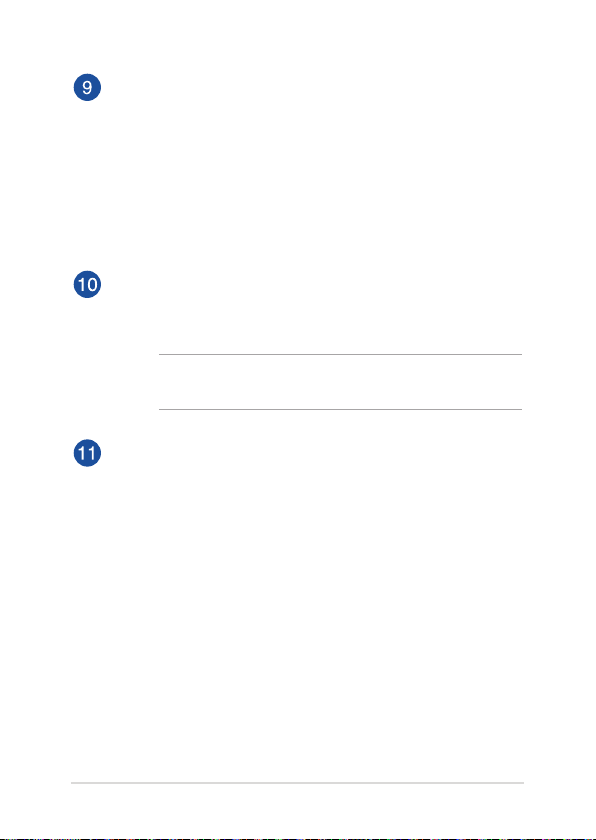
Strömknapp
Tryck på strömknappen för att starta och stänga av den bärbara
datorn. Du kan också använda strömknappen till att försätta den
bärbara datorn i strömsparläge eller viloläge och väcka den från
strömsparläge och viloläge.
Om den bärbara datorn inte svarar håller du strömknappen
nedtryckt i minst fyra (4) sekunder, tills den bärbara datorn
stängs av.
Numeriskt tangentbord
Det numeriska tangentbordet kan användas för följande två
saker: att mata in siror eller som föryttningstangenter.
OBS! Mer information nns i avsnittet Använda det numeriska
tangentbordet i den här manualen.
Fingeravtryckssensor (på vissa modeller)
Den här inbyggda ngeravtryckssensorn läser av ditt
ngeravtryck och använder det för biometrisk autentisering vid
inloggning på den bärbara datorns system.
E-manual för bärbar dator
17
Page 18
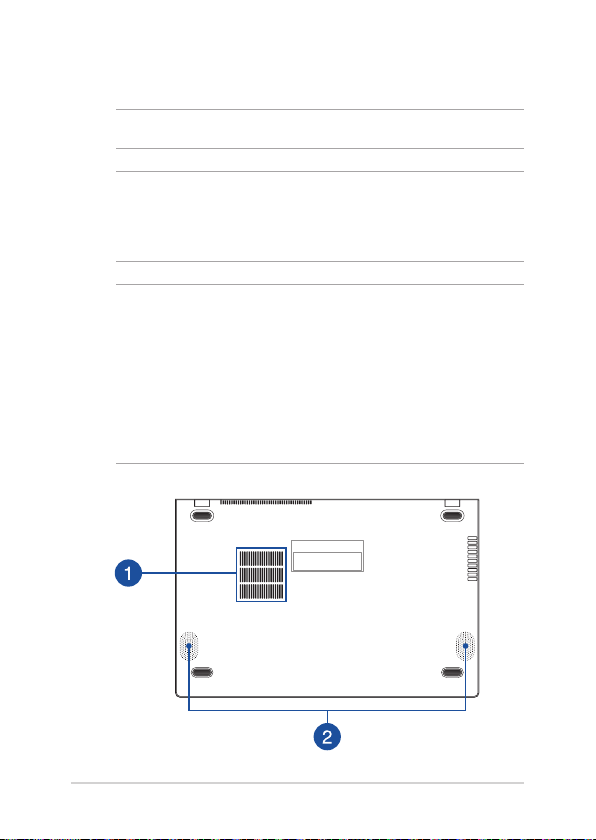
Vy nedtill
OBS! Utseendet på undersidan kan skilja sig åt mellan modeller.
VARNING! Din bärbara dator kan bli varm eller het när den används eller
vid laddning av batteriet. Lämna inte din bärbara dator i knät eller nära
andra kroppsdelar för att undvika värmeskador. Placera inte den bärbara
datorn på ytor som kan blockera ventilerna när du arbetar med den.
VIKTIGT!
• Batteritiden varierar beroende på användning och specikationer för
den bärbara datorn. Batteriet kan inte tas isär.
• Köp komponenter från auktoriserade återförsäljare för att säkerställa
maximal kompatibilitet och tillförlitlighet. Kontakta ett ASUSservicecenter eller en auktoriserad återförsäljare om du behöver
produktservice eller hjälp att ta isär eller montera produkten på rätt
sätt.
18
E-manual för bärbar dator
Page 19
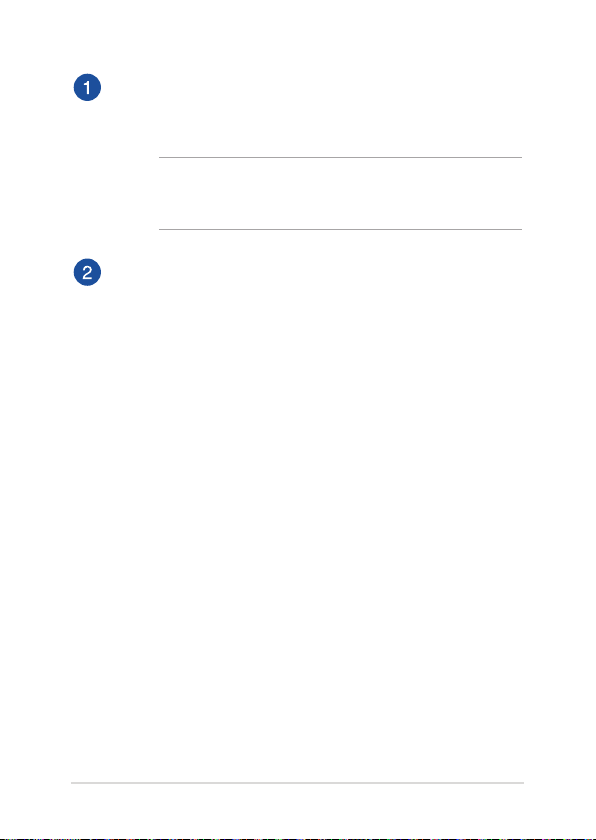
Luftventiler
Luftventilerna släpper in sval luft och släpper ut varm luft från
den bärbara datorn.
VARNING! Kontrollera att luftventilerna inte blockeras av papper,
böcker, kläder, kablar eller andra föremål, eftersom blockering kan
leda till överhettning.
Högtalare
De inbyggda högtalarna låter dig spela upp ljud direkt från din
bärbara dator. Ljudfunktionerna är programvarustyrda.
E-manual för bärbar dator
19
Page 20
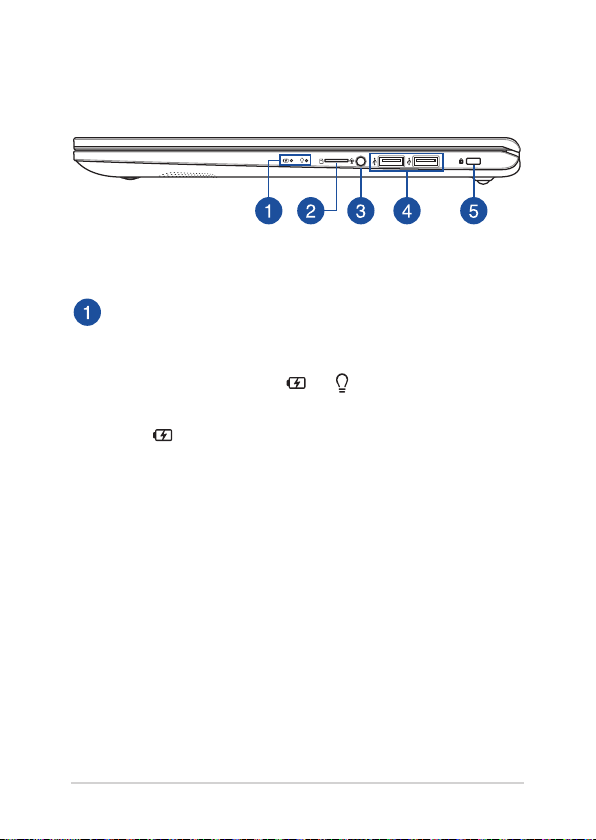
Vy till höger
Statusindikatorlampor
Statusindikatorlamporna hjälper dig att identiera den bärbara
datorns aktuella maskinvarustatus.
Tvåfärgad indikatorlampa för batteriladdning
Den tvåfärgade LED-lampan är en synlig indikation
på batteriets laddningsstatus. Se följande tabell för
detaljer:
20
E-manual för bärbar dator
Page 21
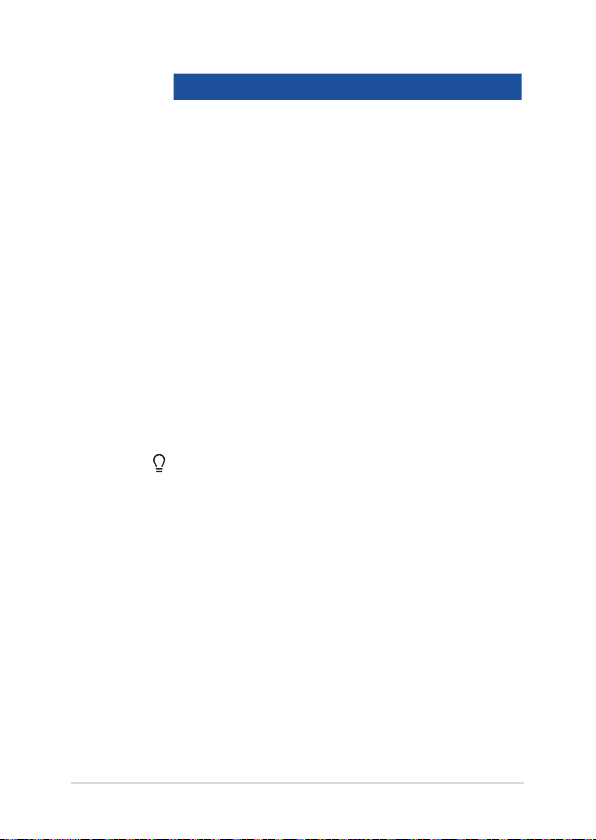
Färg Status
Fast vit Den bärbara datorn är ansluten
till en strömkälla och har en
batterikapacitet på mellan 95%
och 100%.
Fast orange Den bärbara datorn är ansluten
till en strömkälla, laddar
batteriet och batterikapaciteten
är mindre än 95%.
Blinkande orange Den bärbara datorn
används i batteriläge och
batterikapaciteten är mindre än
10%.
Släckt Den bärbara datorn används
i batteriläge och har en
batterikapacitet på mellan 10%
och 100%.
Strömindikatorlampa
Strömindikatorlampan tänds när den bärbara datorn
startas och blinkar långsamt när den bärbara datorn
är i strömsparläge.
E-manual för bärbar dator
21
Page 22
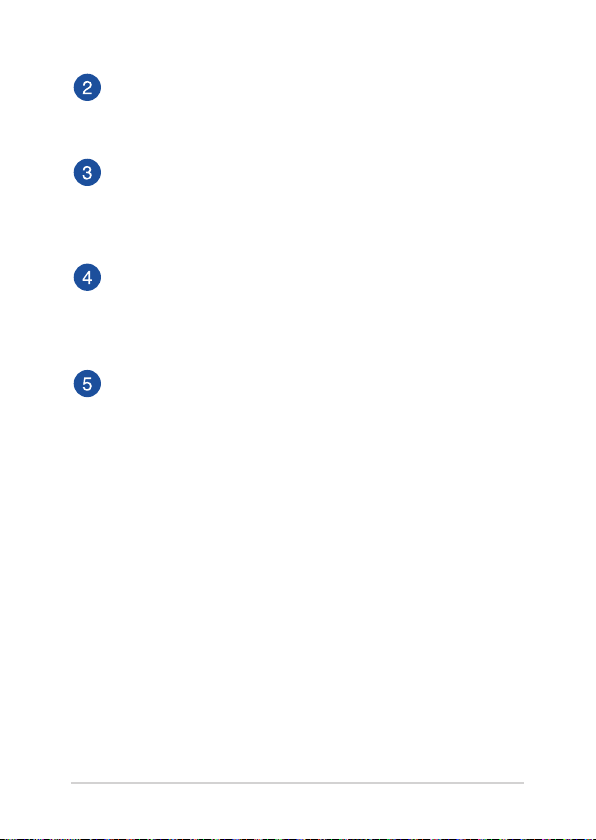
MicroSD-kortplats
Den här inbyggda minneskortläsaren har stöd för microSDkortformat.
Ingång för hörlur/headset/mikrofon
Via den här porten kan du ansluta förstärkarhögtalare och
hörlurar. Du kan också använda porten till att ansluta ett headset
eller en extern mikrofon.
USB 2.0-port
USB-porten (universell seriebuss) är kompatibel med USB
2.0- och USB 1.1-enheter som tangentbord, pekutrustning,
ashenheter, extern hårddisk, högtalare, kameror och skrivare.
Säkerhetslåsplats
Via den här säkerhetslåsplatsen kan du säkra din bärbara dator
med kompatibla säkerhetsprodukter för bärbara datorer.
22
E-manual för bärbar dator
Page 23
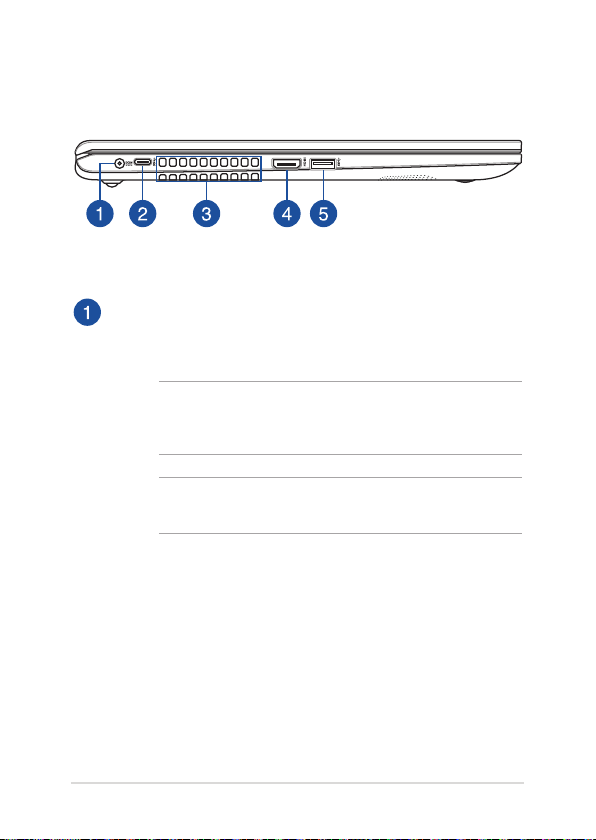
Vy till vänster
Strömingångsport (DC)
Anslut den medföljande strömadaptern i porten för att ladda
batteriet och strömförsörja den bärbara datorn.
VARNING! Adaptern kan bli varm och het när den används. Täck
inte över adaptern och var inte för nära den när den är ansluten
till en strömkälla.
VIKTIGT! Batteriet får endast laddas, och den bärbara datorn får
endast strömförsörjas, via den medföljande strömadaptern.
E-manual för bärbar dator
23
Page 24
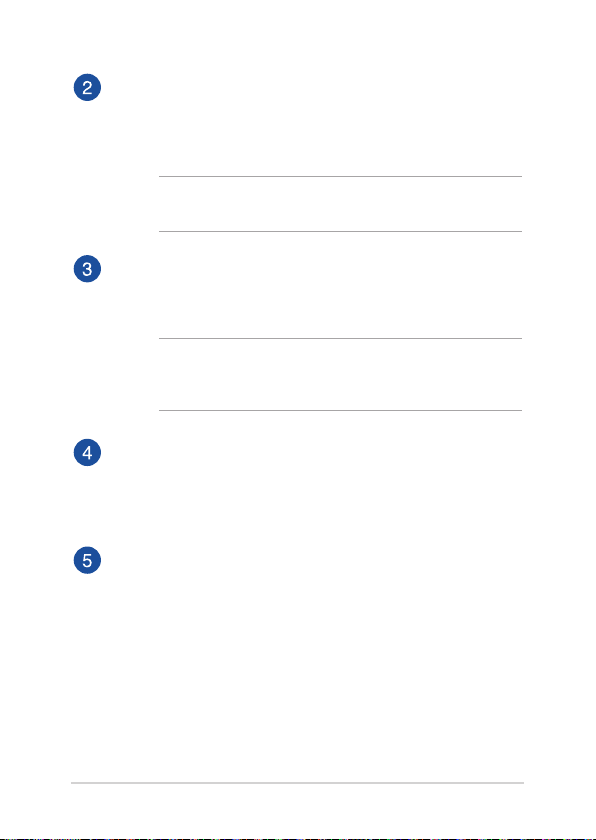
USB 3.2 Gen 1 Type-C®-port
USB 3.2 Gen 1 Type-C®-porten (universell seriebuss) har en
överföringshastighet på upp till 5Gb/s och är bakåtkompatibel
med USB2.0.
OBS! Överföringshastigheten för porten kan variera mellan olika
modeller.
Luftventiler
Luftventilerna släpper in sval luft och släpper ut varm luft från
den bärbara datorn.
VARNING! Kontrollera att luftventilerna inte blockeras av papper,
böcker, kläder, kablar eller andra föremål, eftersom blockering kan
leda till överhettning.
HDMI-port
Den här porten är avsedd för en HDMI (High-Denition
Multimedia Interface)-anslutning och är HDCP-kompatibel med
HD DVD, Blu-ray och uppspelning av annat skyddat innehåll.
USB3.2 Gen 1-port
USB 3.2 Gen 1-porten (universell seriebuss) har en
överföringshastighet på upp till 5 Gbit/s och är bakåtkompatibel
med USB 2.0.
24
E-manual för bärbar dator
Page 25
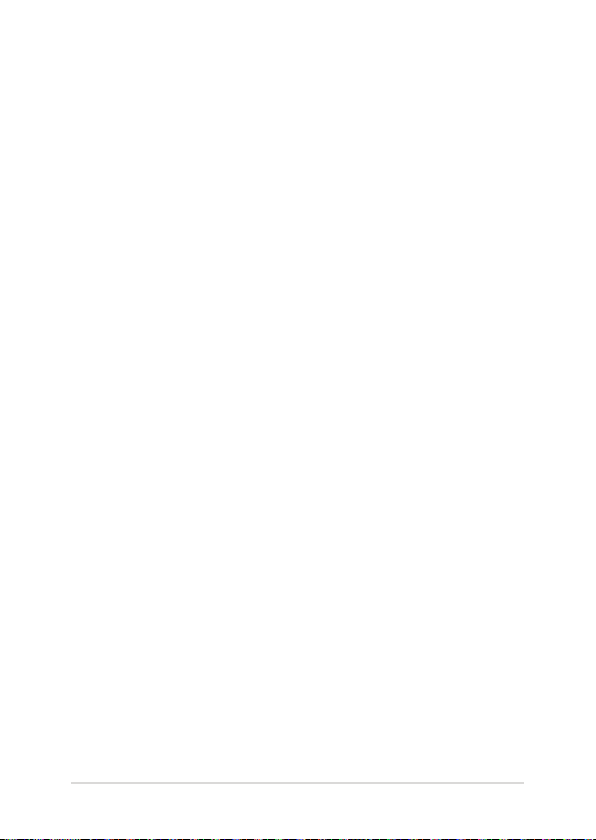
Kapitel 2: Använda din bärbara dator
E-manual för bärbar dator
25
Page 26
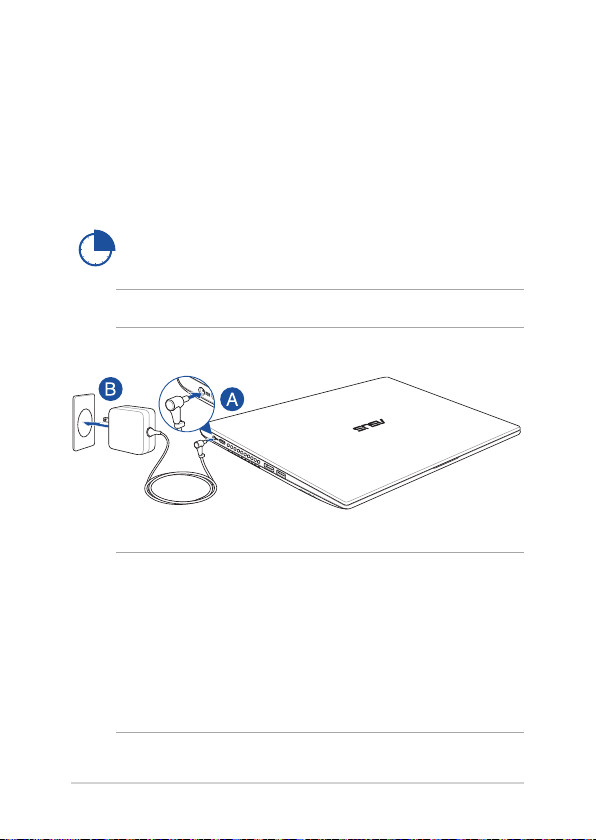
Komma igång
Ladda din bärbara dator
A. Anslut strömadaptern till den bärbara datorns växelströmsingång.
B. Anslut strömadaptern till en 100V~240V strömkälla.
Ladda den bärbara datorn i 3 timmar innan du
använder den första gången.
OBS! Nätadapterns utseende kan variera beroende på modell och region.
VIKTIGT!
Information om strömadaptern:
• Ingående spänning: 100–240 Vac
• Ingångsfrekvens: 50-60 Hz
• Märkning utgående ström: 2,37A (45W) / 3,42A (65W )
• Märkning utgående spänning: 19 Vdc
26
E-manual för bärbar dator
Page 27
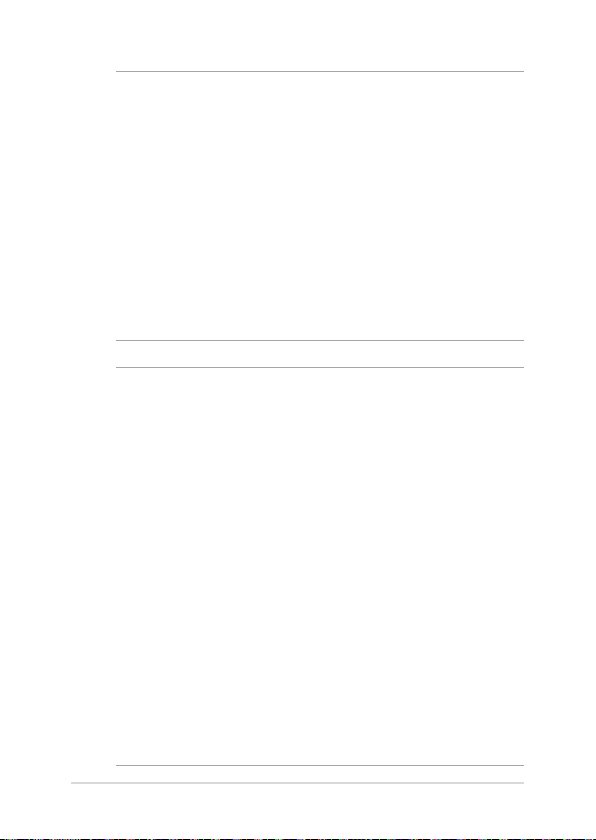
VIKTIGT!
• Finn input/output märkvärdet på din bärbara dator och försäkra dig
om att den matchar input/output märkvärdet på din strömadapter.
Visa bärbara datormodeller kan ha varierande märkvärden för
utström beroende på den tillgängliga SKU:n.
• Kontrollera att den bärbara datorn är ansluten till strömadaptern
innan du sätter på den första gången. Vi rekommenderar starkt att
du använder ett jordat vägguttag när du använder din bärbara dator
i strömadapterläge.
• Vägguttaget måste vara lättåtkomligt och nära den bärbara datorn.
• För att koppla ifrån den bärbara datorn från strömkällan drar du ut
kontakten ur vägguttaget.
VARNING!
Läs igenom säkerhetsföreskrifterna för den bärbara datorns batteri.
• Enbart en ASUS-auktoriserad tekniker ska ta bort batteriet i enheten
(endast för fast installerat batteri).
• Batteriet som används i den här enheten kan orsaka brandfara eller
frätskador om det tas bort eller demonteras.
• Följ varningsetiketterna för din personliga säkerhet.
• Det nns risk för explosion om batteriet ersätts med felaktig sort.
• Kassera i eld.
• Försök aldrig att kortsluta den bärbara datrons batteri.
• Försök aldrig att ta isär och sätta ihop batteriet (endast för fast
installerat batteri).
• Upphör att använda om batteriet läcker.
• Batteriet och dess delar måste återvinnas eller kasseras på rätt sätt.
• Förvara batteriet och andra små delar utom räckhåll för barn.
E-manual för bärbar dator
27
Page 28

Lyft för att öppna displaypanelen
Tryck på strömknappen
28
E-manual för bärbar dator
Page 29

Använda styrplattan
Flytta pekaren
Du kan trycka på eller klicka var som helst på styrplattan för att aktivera
dess pekare och sedan glida med ngret på styrplattan för att ytta
pekaren på skärmen.
Glida horisontellt
Glida vertikalt
Glida diagonalt
E-manual för bärbar dator
29
Page 30

Enngerpekning
Klicka/Dubbelklicka
• Tryck på en app för att välja den.
• Dubbeltryck på en app för att starta den
Drag och släpp
Dubbelklicka på en artikel, glid med samma nger av från styrplattan
utan att lyfta det. Lyft ngret från styrplattan för att släppa posten på
sin nya plats.
30
E-manual för bärbar dator
Page 31

Vänsterklick Högerklicka
• Klicka på en app för att välja
den.
Klicka på knappen för att öppna
högerklickmenyn.
• Dubbelklicka på en app för
att starta den.
OBS! Området innanför den streckade linjen motsvarar den vänstra
musknappens område och den högra musknappen område på
styrplattan.
Tvångerpekning
Tryck på
Tryck med två ngrar på styrplattan för att simulera högerklickfunktionen.
E-manual för bärbar dator
31
Page 32

Tvångerbläddring (upp/ner) Tvångerbläddring (vänster/
höger)
Glid med två ngar för att bläddra
upp eller ner.
Glid med två ngar för att bläddra
åt vänster eller höger.
Zooma ut Zooma in
För samman de två ngrarna på
styrplattan.
32
För isär de två ngrarna på
styrplattan.
E-manual för bärbar dator
Page 33

Drag och släpp
Välj en artikel samt håll vänster-klick-knappen intryckt. Använd
pekngret för att dra objektet på pekplattan, lyft ngret från knappen
och släpp objektet.
Gester med två ngrar
Tryck på
Tryck på styrplattan med tre ngrar för att åberopa Cortana.
E-manual för bärbar dator
33
Page 34

Svep vänster/svep höger
Om du har öppnat era program, svep tre ngrar åt vänster eller höger
för att växla mellan dessa program.
Svep upp Svep ner
Svep upp för att se en översikt över
alla program som är öppna för
tillfället.
34
Svep ned för att visa skrivbordet.
E-manual för bärbar dator
Page 35

Fyrngerpekning
Tryck på
Tryck på styrplattan med fyra ngrar för att åberopa Action Center.
Anpassa styrplattan
1. Öppna All Settings (Alla inställningar) från Action Center.
2. Välj Devices (Enheter) och sedan Touchpad (Styrplatta).
3. Justera inställningarna efter dina preferenser.
E-manual för bärbar dator
35
Page 36

Använda tangentbordet
HotKeys
HotKeys på din bärbara dators tangentbord kan utlösa följande
kommandon:
Slår på och stänger av högtalarna
Sänker högtalarvolymen
Höjer högtalarvolymen
Minskar skärmens ljusstyrka
Ökar skärmens ljusstyrka
Aktiverar eller avaktiverar styrplattan
Justerar ljusstyrkan för det bakgrundsupplysta
tangentbordet
Växlar visningsläget
OBS! Se till att den andra skärmen är ansluten till den
bärbara datorn.
36
E-manual för bärbar dator
Page 37

Funktionstangenter
Tryck på för att aktivera eller avaktivera funktionen
funktionstangenter. När funktionen funktionstangenter är avaktiverad
kan du få åtkomst till HotKeys genom att hålla ned i
kombination med övre radens tangenter.
Windows® 10 knappar
Det nns två Windows®-specialknappar på den bärbara datorns
tangentbord som används på följande sätt:
Startar Startmenyn
Visar den nedrullningsbara menyn*
* på vissa modeller
E-manual för bärbar dator
37
Page 38

Numeriskt tangentbord
OBS! Utseendet på det numeriska tangentbordet kan skilja sig åt mellan
olika modeller och länder, men funktionerna är desamma.
Ett numeriskt tangentbord nns
på utvalda bärbara datormodeller.
detta tangentbord kan användas för
att mata in siror eller som pekar-/
riktningsknappar.
Tryck på
att växla mellan att
använda knapparna
som siror eller pekar-/
riktningsknappar.
för
38
E-manual för bärbar dator
Page 39

Kapitel 3: Arbeta med Windows® 10
E-manual för bärbar dator
39
Page 40

Starta första gången
När du startar datorn första gången, uppträder era skärmar för att
vägleda dig genom kongurationen av grundingställningarna i ditt
Windows® 10-operativsystem.
Starta din bärbara dator första gången:
1. Tryck på strömknappen på bärbara datorn. Vänta några minuter
tills installationsskrärmen visas.
2. På installationsskärmen väljer du region och språk för den
bärbara datorn.
3. Läsa noga igenom licensvillkoren. Välj I accept (jag accepterar).
4. Följ instruktionerna på skärmen för att kongurera
grundfunktionerna:
• Anpassa
• Arbeta online
• Inställningar
• Ditt konto
5. Efter konguration av grundposterna fortsätter Windows® 10 att
installera appar och preferensinställningar. Se till att den bärbara
datorn är påslagen under installationsprocessen.
6. När installationsprocessen är klar visas skrivbordet.
OBS! Skärmdumparna i detta kapitel är endast avsedda som referens.
40
E-manual för bärbar dator
Page 41

Startmeny
Startmenyn är den främsta genvägen till program, Windows®-appar,
mappar och inställningar på din bärbara dator.
Ändra kontoinställningar, lås eller logga ut från ditt konto
Starta en app från startsidan
Starta Taskview
Starta sök
Starta startmenyn
Starta Alla appar
Stäng av, starta om eller låt din bärbara dator övergå till strömsparläge
Starta Inställningar
Starta utforskaren
Starta en app från aktivitetsfältet
Du kan använda startmenyn för att utföra dessa vanliga aktiviteter:
• Starta program eller Windows®-appar
• Öppna program eller Windows®-appar som används ofta
• Justera inställningarna på den bärbara dartorn
• Få hjälp med Windows operativsystem
• Stänga av din bärbara dator
• Logga ut från Windows eller växla till ett annat användarkonto
E-manual för bärbar dator
41
Page 42

Starta startmenyn
Placera muspekaren över startknappen i nedre
vänstra hörnet på skrivbordet och klicka på den.
Tryck på tangenten med Windows-logotypen på
tangentbordet.
Öppna program från startmenyn
En av de vanligaste användingsområdena för sartmenyn är att öppna
program som är installerade på din bärbara dator.
Placera muspekaren över programikonen och klicka för
att starta den.
Använd piltangenterna för att bläddra igenom
programmen. Tryck på för att starta den.
OBS! Välj All apps (Alla apppar) längst ner på vänster fönsterruta för att
visa en fullständig lista över program och mappar på din bärbara dator, i
alfabetisk ordning.
42
E-manual för bärbar dator
Page 43

Windows®-appar
Detta är appar som fästs på högra rutan på startmenyn och visas i
brickformat för lätt och enkel åtkomst.
OBS! Vissa Windows®-appar kräver inloggning till ditt Microsoft-konto
innan de startar helt och hållet.
E-manual för bärbar dator
43
Page 44

Arbeta med Windows®-appar
Använd den bärbara datorns pekskärm, styrplatta eller tangentbord för
att starta, anpassa och stänga dina appar.
Starta Windows®-appar från startmenyn
Placera muspekaren över appen och klicka för att starta
den.
Använd piltangenterna för att bläddra igenom apparna.
Tryck på för att starta en app.
Anpassa Windows®-appar
Du kan ytta, ändra storlek, ta bort eller fästa appar på startmenyn med
följande steg:
Flytta program
Placera muspekaren över appen, dra och släpp appen
på den nya platsen.
44
E-manual för bärbar dator
Page 45

Storleksändring av program
Placera muspekaren över appen och högerklicka på den,
och klicka därefter på Resize (Ändra storlek).
Använd piltangenterna för att navuigera till appen. Tryck
på eller (på vissa modeller) och välj
sedan Resize (Ändra storlek)och välj en storlek för
apprutan.
Ta bort appar
Placera muspekaren över appen och högerklicka på den,
och klicka därefter på Unpin from Start (Ta bort från
Start).
Använd piltangenterna för att navuigera till appen. Tryck
på eller (på vissa modeller) och välj
sedan Unpin from Start (Ta bort från Start).
E-manual för bärbar dator
45
Page 46

Fästa appar på aktivitetsfältet
Placera muspekaren över appen och högerklicka på
den, och klicka därefter på Pin to taskbar (Fäst på
aktivitetsfältet).
Använd piltangenterna för att navuigera till appen. Tryck
på eller (på vissa modeller) och välj
sedan Pin to taskbar (Fäst på aktivitetsfältet)
Fästa er appar på startmenyn
Från All apps (Alla appar), placera muspekaren över
appen du vill lägga till på starmenyn, högerklicka
på den, och klicka därefter på Pin to Start (Fäst på
startmenyn).
Från All apps (Alla appar), tryck på eller
(på vissa modeller) på appen som du vill
lägga till startmenyn, och välj sedan Pin to start (Fäst
på startmenyn).
46
E-manual för bärbar dator
Page 47

Aktivitetsvy
Växla snabbt mellan öppnade appar och program med
aktivitetsvyfunktionen, du kan också anväda aktivitetsvy för att växla
mellan olika skrivbord.
Starta aktivitetsvy
Placera muspekaren över ikonen på aktivitetsfältet
och klicka på den.
Tryck på på ditt tangentbord.
E-manual för bärbar dator
47
Page 48

Snap-funktion
Snap-funktionen visar appar sida-vid-sida, vilket gör att du kan arbeta
eller växla mellan appar.
Snap-surfzoner
Du kan dra och släppa appar på dessa surfzoner för att fästa dem på
plats.
48
E-manual för bärbar dator
Page 49

Använda Snap
1. Starta den app du vill använda för att fästa.
2. Dra namnlisten för appen och släpp appen på
3. Starta en ny app och upprepa ovanstående steg
1. Starta den app du vill använda för att fästa.
2. Tryck och håll tangenten , använd
3. Starta en ny app och upprepa ovanstående steg
kanten på skärmen för att fästa.
för att fästa en ny app.
piltangenterna för att fästa appen.
för att fästa en ny app.
E-manual för bärbar dator
49
Page 50

Åtgärdscenter
Åtgärdscenter konsoliderar meddelanden från appar och presenterar
en enda plats där du kan interagera med dem. Det har också en väldigt
användbar Snabbåtgärdssektion längs ner.
Starta Åtgärdscenter
Placera muspekaren över ikonen på aktivitetsfältet
och klicka på den.
Tryck på på ditt tangentbord.
50
E-manual för bärbar dator
Page 51

Andra tangentbordsgenvägar
Vid användning av tangentbordet kan du också använda följande
genvägar som hjälp för att starta applikationer och navigera Windows®
10.
Startatar Start menu (Startmeny)
Startar Action Center (Återgärdscenter)
Startar skrivbordet
Startar File Explorer (Utforskaren)
Startar Settings (Inställningar)
Startar panelen Connect (Anslut)
Aktiverar låsskärmen
Minimerar det aktiva fönstret
E-manual för bärbar dator
51
Page 52

Startar Search (Sök)
Startar panelen Project (Projekt)
Öppnar fönstret Kör
Öppnar Ease of Access Center
Öppnar Start-knappens snabbmeny
Startar förstoringsikonen och zoomar in på
skärmen
Zoomar ut på skärmen
52
E-manual för bärbar dator
Page 53

Anslutning till trådlösa nätverk
Wi-Fi-anslutning
Åtkomst till e-post, surfa på Internet och dela program via sociala
nätverksplatser med din bärbara dators Wi-Fi-anslutning.
VIKTIGT! Airplane mode (Flygplansläget) inaktiverar den här
funktionen. Försäkra dig om att Airplane mode (Flygplansläget) är
avstängt innan du aktiverar Wi-Fi-anslutningen.
Ansluter Wi-Fi
Anslut din bärbara dator till ett Wi-Fi-nätverk genom att använda
följande steg:
1. Välj ikonen från aktivitetesfältet.
2. Välj ikonen för att aktivera Wi-Fi.
3. Välj en åtkomstpunkt från listan med tillgängliga
Wi-Fi-anslutningar.
4. Välj Connect (Anslut) för att starta
nätverksanslutningen.
OBS! Du kan uppmanas att ange en säkerhetsnyckel för
att aktivera Wi-Fi-anslutningen.
E-manual för bärbar dator
53
Page 54

Bluetooth
Använd Bluetooth för att underlätta överföring av trådlösa data med
andra Bluetooth-aktiverade enheter.
VIKTIGT! Airplane mode (Flygplansläget) inaktiverar den här
funktionen. Försäkra dig om att Airplane mode (Flygplansläget) är
avstängt innan du aktiverar Bluetooth-anslutningen.
Länkning med andra Bluetooth-aktiverade enheter
Du måste länka din bärbara dator till anda Bluetooth-aktiverade enheter
för att kunna göra dataöverföringar. Anslut dina enheter genom att
använda följande steg:
1. Starta Settings (Inställningar)från startmenyn.
2. Välj Devices (Enheter), och därefter Bluetooth för
att söka efter Bluetooth-aktiverade enheter.
3. Välj en enhet i listan. Jämför lösenordet på din
bärbara dator med löseordet som skickats till den
enhet du valt. Om de är identiska, tryck på Yes (Ja)
för att länka den bärbara datorn till enheten.
OBS! För vissa Bluetooth-aktiverade enheter kan du bli
uppmanad att ange lösenordet på din bärbara dator.
54
E-manual för bärbar dator
Page 55

Flygplansläget
Airplane mode (Flygplansläget) avaktiverar trådlös kommunikation och
ger dig möjlighet att använda den bärbara datorn säkert under ygning.
OBS! Kontakta ygbolaget för att ta reda på mer om tjänster som kan
användas ombord och begränsningar och restriktioner som måste följas
när bärbara datorer används ombord under ygning.
Sätta på ygplansläget
1. Starta Action Center (Åtgärdscenter) från
aktivitetsfältet.
2. Välj ikonen för att aktivera Airplane mode
(Flygplansläget).
Stänga av ygplansläget
1. Starta Action Center (Åtgärdscenter) från
aktivitetsfältet.
2. Välj ikonen för att inaktivera Airplane mode
(Flygplansläget).
E-manual för bärbar dator
55
Page 56

Stänga av den bärbara pekdatorn
Du kan stänga av den bärbara datorn genom att göra något av följande:
• Starta startmenyn, och välj > Shut
down (Stäng av) för att stänga av normalt.
• Från inloggningsskärmen, välj > Shut down
(Stäng av).
• Tryck på för att starta
avstängningsfönster. Välj Shut down (Stäng av)
från rullgardinsmenyn och välj sedan OK.
• Om den bärbara datorn inte svarar, tryck på och
håll kvar strömbrytaren i minst fyra (4) sekunder
tills den bärbara datorn stängs av.
56
E-manual för bärbar dator
Page 57

Försätta din bärbara datorn i vila
Försätta din bärbara dator i viloläge:
• Starta startmenyn och välj > Sleep
(Vila) för att ställa den bärbara datorn i viloläge.
• Från inloggningsskärmen, välj > Sleep (Vila).
Tryck på för att starta
avstängningsfönster. Välj Sleep (Vila) från
rullgardinsmenyn och klicka sedan på OK.
OBS! Du kan även ställa den bärbara datorn i viloläge genom att trycka på
strömknappen en gång.
E-manual för bärbar dator
57
Page 58

58
E-manual för bärbar dator
Page 59

Kapitel 4: Power-on-självtestet.(POST)
E-manual för bärbar dator
59
Page 60

Power-on-självtestet (POST)
Power-on-självtestet (POST) är en rad programvarukontrollerade
diagnostiska test som kör när du sätter på eller startar om den bärbara
datorn. Programvaran som kontrollerar POST är installerad som en
permanent del av den bärbara datorns arkitektur.
Använda POST för att öppna BIOS och felsöka
Under POST kan du öppna BIOS-inställningarna eller köra
felsökningsalternativ med funktionsknapparna på den bärbara datorn.
Se följande information för mer detaljer.
BIOS
BIOS (Basic Input and Output System) lagrar systemet
hårdvaruinställningarna som behövs vid systemstart i den bärbara
datorn.
Standardinställningarna i BIOS gäller de esta förhållanden i din bärbara
dator. Ändra inte standardinställningarna i BIOS, annat än vid följande
förhållanden:
• Ett felmeddelande uppträder på skärmen under systemstart och
begär att du kör inställning av BIOS.
• Du har installerat en ny systemkomponent som kräver er BIOSinställningar eller uppdateringar.
VARNING! Används fel BIOS-inställningar kan systemet bli instabilt
och leda till startfel. Vi rekommenderar starkt att du bara ändrar BIOSinställningarna med hjälp av utbildad servicepersonal.
60
E-manual för bärbar dator
Page 61

Öppna BIOS
Ange BIOS-inställningarna genom att använda någon av följande
metoder:
• Starta om den bärbara datorn och tryck på under POST.
• Öppna startmenyn och välj Settings (inställningar) > Update &
security (uppdatering och säkerhet) > Recovery (återställning)
och sedan Restart now (starta om nu) under avancerad omstart.
När du öppnar skärmen för avancerad omstart välj Troubleshoot
(felsöka) > Advanced options (avancerade alternativ) > UEFI
Firmware Settings (inställningar för UEFI fast progravara) >
Restart (starta om).
E-manual för bärbar dator
61
Page 62

Återställning av ditt system
Med återställningsalternativen på din bärbara dator kan du återställa
systemet till ursprungstillståndet eller bara uppdatera inställningarna
för att förbättra prestandan.
VIKTIGT!
• Säkerhetskopiera alla dataler innan du gör några återställningar på
den bärbara datorn.
• Anteckna vilktiga anpassade inställningar som nätverksinställningar,
användarnamn och lösenord för att undvika förlust av data.
• Kontrollera att den bärbara datorn är ansluten till elnätet innan du
återställer systemet.
Windows® 10 ger dig möjlighet att utföra alla dessa
återställninsalternativ:
• Spara mina ler - Detta alternativ ger dig möjlighet att
uppdatera din bärbara dator utan att det påverkar personliga ler
(foton, musik, videor, dokument) och appar från Windows® Store.
Med detta alternativ kan du återställa den bärbara datorn till
standardinställningarna och ta bort andra installerade appar.
• Ta bort allting - Detta alternativ återställer din bärbara dator till
fabriksinställningarna. Du måste säkerhetskopiera dina data först.
62
E-manual för bärbar dator
Page 63

• Go back to an earlier build (Gå tillbaka till en tidigare version)
- Detta alternativ tillåter dig att gå tillbaka till en tidigare version.
Använd detta alternativ om denna version inte fungerar för dig.
• Advanced startup (Avanacerad start) - Med detta alternativ kan
du utföra andra avancerade alternativ på din bärbara dator, som:
- Med en USB-enhet, nätverksanslutning eller Windows
återställnings-DVD för att starta din bärbara dator.
- Med Troubleshoot (Felsök) för att aktivera något av dessa
avancerade återställningsalternativ: Systemåterställning,
systembildsåterställning, startreparation, kommandotolk,
inställningar för UEFI fast programvara, Starinställningar.
Utför återställning
Se följande steg om du vill ansluta till och använda något av de
tillgängliga återställningsalternativen för din bärbara dator.
1. Starta Settings (Inställningar) och välj Update and security
(Uppdatering och säkerhet).
E-manual för bärbar dator
63
Page 64

2. Under alternativet Update and security (Uppdatering och
säkerhet), välj Recovery (Återställning) och välj det alternativ
du vill utföra.
64
E-manual för bärbar dator
Page 65

Tips och vanliga frågor
E-manual för bärbar dator
65
Page 66

Användbara tips för bärbara datorer
Här följer några användbara tips som hjälper dig att maximera
användningen av den bärbara datorn, bibehålla dess systemprestanda
och säkerställa att alla data är säkra:
• Uppdatera Windows® regelbundet så att alla program har de
senaste säkerhetsinställningarna.
• Använd ett antivirusprogram för att skydda dina data, och håll
det uppdaterat.
• Undvik att framtvinga åtgärden avslut för att stänga av datorn,
om det inte är absolut nödvändigt.
• Säkerhetskopiera alltid dina data och gör det till en vana att
säkerhetskopiera data till en extern enhet.
• Undvik att använda den bärbara datorn vid mycket höga
temperaturer. Om du inte ska använda den bärbara datorn under
en längre tid (minst en månad) rekommenderar vi att du tar ut
batteriet om det går.
• Frånkoppla alla externa enheter och kontrollera att du har
följande saker innan du återställer den bärbara datorn:
- Produktnyckel till operativsystem och andra installerade
program
- Säkerhetskopierade data
- Inloggnings-ID och -lösenord
- Uppgifter om internetanslutningen
66
E-manual för bärbar dator
Page 67

Vanliga frågor om maskinvara
1. En svart prick, eller ibland en färgad prick, uppträder på
skärmen när jag slår på datorn. Vad ska jag göra?
Trots att prickarna normalt uppträder på skärmen påverkar de
inte systemet. Kontakta ett auktoriserat ASUS-servicecenter
om problemet fortsätter och efterhand påverkar systemets
prestanda.
2. Skärmbilden har ojämn färg och ljusstyrka. Hur åtgärdar jag
det?
Färgen och ljusstyrkan på skärmbilden kan påverkas av datorns
vinkel och placering. Ljusstyrkan och färgtonen på datorn kan
även variera beroende på modell. Du justerar skärmbildens
utseende med funktionstangenterna eller operativsystemets
skärminställningar.
3. Hur maximerar jag datorbatteriets livslängd?
Prova att göra något av följande:
• Ställ in skärmens ljusstyrka med funktionstangenterna.
• Aktivera ygplansläget om du inte använder en Wi-Fi-
anslutning.
• Ta ut USB-enheter som inte används.
• Stäng program som inte används, speciellt de som upptar
mycket systemminne.
E-manual för bärbar dator
67
Page 68

4. Batteriladdningsindikatorn tänds inte. Vad är fel?
• Kontrollera att strömadaptern och batteriet sitter korrekt. Du
kan prova att frånkoppla strömadaptern och ta ut batteriet,
vänta någon minut och sedan återansluta strömadaptern till
eluttaget och sätta tillbaka batteriet i datorn.
• Kontakta ASUS lokala servicecenter om du behöver hjälp.
5. Varför fungerar inte pekplattan?
Tryck på för att aktivera pekplattan.
6. Varför hörs inget ljud från datorns högtalare när jag spelar
upp ljud- eller videoler?
Prova att göra något av följande:
• Tryck på för att höja högtalarvolymen.
• Kontrollera om högtalarnas ljud har stängts av.
• Kontrollera om hörlurar är anslutna till den bärbara datorn.
Koppla isåfall bort dem.
7. Vad gör jag om den bärbara datorns strömadapter försvinner
eller om batteriet slutar att fungera?
Kontakta ASUS lokala servicecenter för att få hjälp.
68
E-manual för bärbar dator
Page 69

8. Tangentnedtryckningarna på den bärbara datorn blir
felaktiga eftersom markören rörs hela tiden. Vad ska jag
göra?
Kontrollera att inget oavsiktligt rör vid eller trycker på pekplattan
när du skriver på tangentbordet. Du aktiverar pekplattan genom
att trycka på .
E-manual för bärbar dator
69
Page 70

Vanliga frågor om programvara
1. När jag slår på den bärbara datorn tänds strömindikatorn,
men inget händer på skärmen. Hur åtgärdar jag det?
Prova att göra något av följande:
• Framtvinga åtgärden avslut på den bärbara datorn genom
att trycka på strömbrytaren i minst fyra(4)sekunder.
Kontrollera att strömadaptern och batteriet är korrekt
insatta och slå på den bärbara datorn.
• Kontakta ASUS lokala servicecenter om du behöver hjälp.
2. Vad gör jag om följande meddelande visas på skärmen: ”Ta
bort yttbara diskar. Tryck ned en tangent för omstart.”?
Prova att göra något av följande:
• Frånkoppla alla anslutna USB-enheter och starta om den
bärbara datorn.
• Ta ut den optiska skivan (om inmatad) ur den optiska
enheten och starta om.
• Om problemet kvarstår kan den bärbara datorn ha ett
minneslagringsproblem. Kontakta ASUS lokala servicecenter
för att få hjälp.
3. Den bärbara datorn startar långsammare än normalt och
operativsystemet släpar efter. Hur åtgärdar jag det?
Ta bort de senast installerade programmen, eller de program som
inte ingick i operativsystemspaketet, och starta om systemet.
70
E-manual för bärbar dator
Page 71

4. Den bärbara datorn startas inte. Hur åtgärdar jag det?
Prova att göra något av följande:
• Frånkoppla alla anslutna enheter från den bärbara datorn
och starta om systemet.
• Kontakta ASUS lokala servicecenter om du behöver hjälp.
5. Varför aktiveras inte den bärbara datorn från viloläget?
• Du måste trycka på strömbrytaren för att återuppta det
senaste körningstillståndet.
• Systemets batteri kan vara slut. Anslut strömadaptern
till den bärbara datorn och till ett eluttag och tryck på
strömbrytaren.
E-manual för bärbar dator
71
Page 72

72
E-manual för bärbar dator
Page 73

Bilagor
E-manual för bärbar dator
73
Page 74

DVD-ROM-enhetsinformation
Med DVD-ROM-enheten kan du titta på och skapa egna CD-skivor och DVD-skivor.
Du kan köpa en DVD-visningsprogramvara för att titta på DVD-titlar.
OBS! DVD-ROM-enheten nns på vissa modeller.
Regional uppspelningsinformation
Uppspelning av DVD-lmtitlar innebär avkodning av MPEG2-video och
digitalt AC3-ljud samt avkryptering av CSS-skyddat innehåll. CSS (ibland kallat
kopieringsskydd) är namnet på ett schema för innehållsskydd som lmbranschen
använder som skydd mot olaglig innehållskopiering.
Designreglerna för CSS-licensgivare är många. Den mest relevanta regeln
gäller uppspelningsbegränsningar för regionaliserat innehåll. För att underlätta
geograskt förskjutna lmsläpp släpps DVD-videotitlar i specika geograska
regioner enligt denitionen i Regionsdenitioner nedan. Upphovsrättslagar kräver
att alla DVD-lmer ska begränsas till en viss region (vanligtvis kodad till regionen
inom vilken lmen säljs). DVD-lminnehåll kan släppas i era regioner, men enligt
CSS-designreglerna får ett system som kan spela upp CSS-krypterat innehåll
endast ha förmåga att spela upp det i en region.
VIKTIGT! Regionsinställningen kan ändras upp till fem gånger i en
visningsprogramvara, efter det går det endast att spela upp DVD-lmer med den
senaste regionsinställningen. En fabriksåterställning krävs för att ändra regionskoden
(när den har ändrats fem gånger), och en sådan täcks inte av garantin. Om
återställning önskas får användaren stå för frakt- och återställningskostnaderna.
74
E-manual för bärbar dator
Page 75

Regionsdenitioner
Region 1
Kanada, USA och USA:s territorier
Region 2
Tjeckien, Egypten, Finland, Frankrike, Tyskland, Gulfstaterna, Ungern, Island, Iran,
Irak, Irland, Italien, Japan, Nederländerna, Norge, Polen, Portugal, Saudiarabien,
Skottland, Sydafrika, Spanien, Sverige, Schweiz, Syrien, Turkiet, Storbritannien,
Grekland, Jugoslavien och Slovakien
Region 3
Burma, Indonesien, Sydkorea, Malaysia, Filippinerna, Singapore, Taiwan, Thailand
och Vietnam
Region 4
Australien, Västindien (förutom USA:s territorier), Centralamerika, Nya Zealand,
Stillahavsöarna och Sydamerika
Region 5
Oberoende staters samvälde, Indien, Pakistan, resten av Afrika, Ryssland och
Nordkorea
Region 6
Kina
E-manual för bärbar dator
75
Page 76

Blu-ray ROM-enhetsinformation
Med Blu-ray ROM-enheten kan du titta på videor, och andra enhetslformat såsom
DVD- och CD-skivor, i HD (High-Denition).
OBS! Blu-ray ROM-enheten nns på vissa modeller.
Regionsdenitioner
Region A
Länderna och territorierna i Nord-, Central- och Sydamerika, Taiwan, Hongkong,
Macao, Japan, Syd- och Nordkorea och Sydostasiens länder och territorier.
Region B
Europas, Afrikas och Sydvästasiens länder och territorier, Australien och Nya
Zealand.
Region C
Central- och Sydasien, Östeuropas länder och territorier, Kina och Mongoliet.
OBS! Mer information nns på Blu-ray Disc-webbplatsen på
www.blu-raydisc.com/en/Technical/FAQs/Blu-rayDiscforVideo.aspx.
Överensstämmelse för interna modem
Den bärbara datorn med internt modem överensstämmer med JATE (Japan), FCC
(USA, Kanada, Korea och Taiwan) och CTR21. Det interna modemet har godkänts
i enlighet med rådets beslut 98/482/EG för alleuropeisk anslutning till det allmänt
tillgängliga kopplade telefonnätet (PSTN). På grund av de skillnader som nns
mellan telefonnäten i olika länder utgör godkännandet emellertid inte i sig självt
en absolut garanti för att utrustningen kommer att fungera tillfredsställande vid
varje nätanslutningspunkt i telefonnätet. Om problem uppstår bör ni i första hand
kontakta leverantören av utrustningen.
76
E-manual för bärbar dator
Page 77

Översikt
Den4augusti 1998 oentliggjordes Europeiska rådets beslut om CTR21 i
Europeiska unionens ociella tidning. CTR21 gäller för all icke-talbaserad
terminalutrustning med DTMF-signalering (Dual Tone Multi Frequency) som är
avsedd att anslutas till analoga allmänt tillgängliga kopplade telenät (PSTN).
CTR21 (gemensam teknisk föreskrift) för anslutningskrav avseende anslutning av
terminalutrustning (utom terminalutrustning som kan användas för taltelefoni,
i motiverade fall) till analoga allmänt tillgängliga kopplade telenät (PSTN) där
adressering i nät, om sådan nns, sker genom DTMF-signalering (Dual Tone Multi
Frequency).
Deklaration om nätkompatibilitet
Deklaration som ska göras av tillverkaren och är avsedd för det anmälda organet
och säljaren: ”I denna deklaration förtecknas de nät för vilka utrustningen
är konstruerad samt de nät där det eventuellt kan förekomma problem vid
samverkan mellan utrustningen och nätet.”
Deklaration som ska göras av tillverkaren och är avsedd för användaren: ”I denna
deklaration förtecknas de nät för vilka utrustningen är konstruerad samt de nät
där det eventuellt kan förekomma problem vid samverkan mellan utrustningen
och nätet. Tillverkaren skall också bifoga ett meddelande som klargör var
nätkompatibiliteten är beroende av omkopplarlägen eller mjukvaruinställningar.
Deklarationen skall också innehålla en uppmaning till användaren att kontakta
säljaren om utrustningen skall användas i ett annat nät.”
Hittills har det anmälda organet CETECOM utfärdat era alleuropeiska
godkännanden med CTR21. Resultaten är Europas första modem som inte kräver
myndighetsgodkännanden i varje enskilt europeiskt land.
Icke-talbaserad utrustning
Telefonsvarare och högtalartelefoner kanske kvaliceras, liksom modem,
faxapparater, automatiska uppringare och larmsystem. Utrustning för vilken
slutkvaliteten på talet regleras av bestämmelser (t.ex. fasta telefoner och i vissa
länder även trådlösa telefoner) är undantagna.
E-manual för bärbar dator
77
Page 78

I tabellen anges de länder som för närvarande följer
CTR21-standarden.
Land Tillämpas Ytterligare testning
1
Österrike
Belgien Ja Nej
Tjeckien Nej Ej tillämpligt
1
Danmark
Finland Ja Nej
Frankrike Ja Nej
Tyskland Ja Nej
Grekland Ja Nej
Ungern Nej Ej tillämpligt
Island Ja Nej
Irland Ja Nej
Italien Behandling pågår Behandling pågår
Israel Nej Nej
Liechtenstein Ja Nej
Luxemburg Ja Nej
Nederländerna
1
Norge Ja Nej
Polen Nej Ej tillämpligt
Portugal Nej Ej tillämpligt
Spanien Nej Ej tillämpligt
Sverige Ja Nej
Schweiz Ja Nej
Storbritannien Ja Nej
Ja Nej
Ja Ja
Ja Ja
78
E-manual för bärbar dator
Page 79

Informationen har kopierats från CETECOM och tillhandahålls utan ansvar.
Uppdateringar av tabellen nns på
http://www.cetecom.de/technologies/ctr_21.html.
1 Nationella krav gäller endast om utrustningen har funktionen pulsval (tillverkare
kan i användarhandboken ange att utrustningen endast är avsedd att stödja
DTMF-signalering, vilket gör ytterligare testning överödig).
I Nederländerna krävs ytterligare testning för serieanslutning och
nummerpresentationsfunktioner.
E-manual för bärbar dator
79
Page 80

Federal Communications Commissions meddelande om interferens
Enheten överensstämmer med del15 i FCC:s regler. Drift omfattas av följande två
villkor:
• Enheten får inte orsaka skadlig interferens.
• Enheten måste acceptera eventuell interferens som tas emot, däribland
interferens som kan orsaka oönskad drift.
Utrustningen har testats och befunnits överensstämma med gränsvärdena för
en digital klassB-enhet i del15 i Federal Communications Commissions (FCC)
regler. Gränsvärdena är fastställda för att ge rimligt skydd mot skadlig interferens
i en bostadsinstallation. Utrustningen genererar, använder och kan utstråla
radiofrekvensenergi och, om den inte installeras och används i enlighet med
anvisningarna, kan orsaka skadlig interferens för radiokommunikation. Inga
garantier ges för att interferens inte uppstår i en viss installation. Om utrustningen
orsakar skadlig interferens för radio- eller tv-mottagning, vilket går att fastställa
genom att stänga av och slå på utrustningen, uppmanas användaren att försöka
åtgärda interferensen genom en eller era av följande åtgärder:
• Rikta om eller ytta mottagarantennen.
• Öka avståndet mellan utrustningen och mottagaren.
• Anslut utrustningen till ett uttag på en annan krets än den som mottagaren
är ansluten till.
• Rådfråga återförsäljaren eller en erfaren radio- och tv-tekniker.
VARNING! Användning av en skärmad nätsladd krävs för att uppfylla FCC:s
gränsvärden och förhindra interferens för närliggande radio- och tv-mottagning.
Det är mycket viktigt att bara den medföljande nätsladden används. I/O-enheter får
bara anslutas till utrustningen med skärmade kablar. Du varnas om att ändringar
och modieringar som inte uttryckligen har godkänts av den som ansvarar för
överensstämmelse kan häva din behörighet att använda utrustningen.
(Återgiven från Code of Federal Regulations nr47, del15.193, 1993. Washington
DC: Oce of the Federal Register, National Archives and Records Administration,
U.S. Government Printing Oce.)
80
E-manual för bärbar dator
Page 81

FCC:s varningsmeddelande om exponering för radiofrekvens (RF)
VARNING! Ändringar och modieringar som inte uttryckligen har godkänts av den
part som ansvarar för överensstämmelsen kan häva användarens behörighet att
använda utrustningen.
Utrustningen överensstämmer med FCC:s gränsvärden för strålningsexponering
som fastställts för en okontrollerad miljö. Bibehåll överensstämmelse med FCC:s
krav för RF-exponering genom att undvika direktkontakt med sändarantennen
under sändning. Slutanvändare måste följa den specika bruksanvisningen för att
överensstämma med reglerna för RF-exponering.
Meddelande om beläggning
VIKTIGT! För att ge elektrisk isolering och upprätthålla elsäkerheten har en
beläggning lagts på enheten utom där I/O-portarna sitter.
E-manual för bärbar dator
81
Page 82

UL:s säkerhetsanvisningar
För att uppfylla UL1459 måste telekommunikationsutrustning (telefon) som är
avsedd att anslutas elektriskt till ett telekommunikationsnät ha en driftspänning
till jord som inte överstiger 200V topp, 300V topp-till-topp eller 105V rms, samt
installeras och användas i enlighet med National Electrical Code (NFPA70).
Följ alltid grundläggande säkerhetsföreskrifter när den bärbara datorns modem
används för att minska risken för brand, elektrisk stöt och personskada, såsom:
• Använd INTE den bärbara datorn i närheten av vatten, t.ex. nära badkar,
tvättställ, diskhoar, tvättbaljor eller pooler, eller i blöta källare.
• Använd INTE den bärbara datorn under åskväder. Blixten kan orsaka
elektriska stötar.
• Använd INTE den bärbara datorn i närheten av gasläckor.
För att uppfylla UL1642 krävs primära (ej laddningsbara) och sekundära
(laddningsbara) litiumbatterier för användning som strömkällor i produkter. Dessa
batterier innehåller metalliskt litium, en litiumlegering eller en litiumjon och kan
bestå av en enda elektrokemisk cell eller två eller er celler –kopplade i serie,
parallellt eller både och– som omvandlar kemisk energi till elektrisk energi genom
en irreversibel eller reversibel kemisk reaktion.
• Släng INTE den bärbara datorns batteri i en brasa, det kan explodera.
Minska risken för personskador på grund av brand eller explosion
genom att följa lokala föreskrifter och eventuella speciella
bortskaningsanvisningar.
• Minska risken för personskador på grund av brand eller explosion genom
att inte använda strömadaptrar eller batterier från andra enheter. Använd
endast UL-certierade strömadaptrar och batterier från tillverkaren eller
auktoriserade återförsäljare.
82
E-manual för bärbar dator
Page 83

Strömsäkerhetskrav
Till produkter med värden för elektrisk ström på upp till 6A som väger mer än 3kg
måste godkända nätsladdar användas som är större än eller lika med: H05VV-F,
3G, 0,75mm2 eller H05VV-F, 2G, 0,75mm2.
Tv-meddelanden
Meddelande till installatör av kabel-tv: Kabeldistributionssystemet ska vara jordat
enligt ANSI/NFPA70, National Electrical Code (NEC), i synnerhet avsnitt820.93,
Grounding of Outer Conductive Shield of a Coaxial Cable, och installationen ska
innefatta att förbinda koaxialkabelns skärmning till jord vid byggnadens ingång.
Macrovision Corporations produktmeddelande
Produkten innehåller upphovsrättsskyddsteknik som är skyddad genom
metodanspråk i vissa amerikanska patent och andra immateriella rättigheter
som tillhör Macrovision Corporation och andra rättighetsägare. Användning av
denna upphovsrättsskyddsteknik måste godkännas av Macrovision Corporation
och är endast avsedd för hemmabruk och andra begränsade typer av visning,
såvida inget annat godkänts av Macrovision Corporation. Omvänd kompilering och
isärtagning är förbjuden.
Förhindra hörselskador
Förebygg hörselskador genom att inte lyssna med hög volym under
långa perioder.
E-manual för bärbar dator
83
Page 84

Nordiska försiktighetsuppmaningar avseende litiumjonbatterier
CAUTION! Danger of explosion if battery is incorrectly replaced. Replace only with
the same or equivalent type recommended by the manufacturer. Dispose of used
batteries according to the manufacturer’s instructions. (English)
ATTENZIONE! Rischio di esplosione della batteria se sostituita in modo errato.
Sostituire la batteria con un una di tipo uguale o equivalente consigliata dalla
fabbrica. Non disperdere le batterie nell’ambiente. (Italiano)
VORSICHT! Explosionsgefahr bei unsachgemäßen Austausch der Batterie. Ersatz
nur durch denselben oder einem vom Hersteller empfohlenem ähnlichen Typ.
Entsorgung gebrauchter Batterien nach Angaben des Herstellers. (Deutsch)
ADVARSELI! Lithiumbatteri - Eksplosionsfare ved fejlagtig håndtering. Udskiftning
må kun ske med batteri af samme fabrikat og type. Levér det brugte batteri
tilbage til leverandøren. (Dansk)
VARNING! Explosionsfara vid felaktigt batteribyte. Använd samma batterityp eller
en ekvivalent typ som rekommenderas av apparattillverkaren. Kassera använt
batteri enligt fabrikantens instruktion. (Svenska)
VAROITUS! Paristo voi räjähtää, jos se on virheellisesti asennettu. Vaihda paristo
ainoastaan laitevalmistajan sousittelemaan tyyppiin. Hävitä käytetty paristo
valmistagan ohjeiden mukaisesti. (Suomi)
ATTENTION! Danger d’explosion si la batterie n’est pas correctement remplacée.
Remplacer uniquement avec une batterie de type semblable ou équivalent,
recommandée par le fabricant. Jeter les batteries usagées conformément aux
instructions du fabricant. (Français)
ADVARSEL! Eksplosjonsfare ved feilaktig skifte av batteri. Benytt samme
batteritype eller en tilsvarende type anbefalt av apparatfabrikanten. Brukte
batterier kasseres i henhold til fabrikantens instruksjoner. (Norsk)
(
)
日本語
ВНИМАНИЕ! При замене аккумулятора на аккумулятор иного типа возможно
его возгорание. Утилизируйте аккумулятор в соответствии с инструкциями
производителя. (Pyccкий)
84
E-manual för bärbar dator
Page 85

CTR21-godkännande (för bärbara datorer med
inbyggt modem)
Dansk
Nederlands
English
Suomi
Français
E-manual för bärbar dator
85
Page 86

Deutsch
Ελληνικά
Italiano
Português
Español
Svenska
86
E-manual för bärbar dator
Page 87

Försäkran om överensstämmelse av produktens miljöbestämmelse
ASUS följer konceptet ekodesign när vi tar fram och tillverkar våra produkter. Vi
ser till att alla stadier i ASUS-produkternas livscykel överensstämmer med globala
miljöbestämmelser. Dessutom redovisar ASUS relevant information baserat på
styrningskrav.
Se http://csr.asus.com/Compliance.htm för informationsgivning i enlighet med
styrningskrav som ASUS efterlever.
EU REACH och artikel 33
Uppfyller REACH (Registration, Evaluation, Authorization, and Restriction of
Chemicals/Registrering, Värdering, Behörighet och Begränsning av kemikalier)
reglerande regelverk, vi publicerar de kemiska substanserna i våra produkter på
ASUS REACH webbsida på http://csr.asus.com/english/REACH.htm.
EU RoHS
Denna produkt överensstämmer med EU:s RoHS-direktiv. För mer information, se
http://csr.asus.com/english/article.aspx?id=35.
E-manual för bärbar dator
87
Page 88

ASUS återvinnings- och återtagningstjänster
ASUS återvinnings- och återtagningsprogram bygger på vår strävan att
efterleva de högsta standarderna för att skydda miljön. Vi vill göra det möjligt
för våra kunder att återvinna våra produkter, batterier, övriga komponenter och
förpackningsmaterial på ett ansvarsfullt sätt.
Detaljerad information om återvinning i olika regioner nns på http://csr.asus.
com/english/Takeback.htm.
Direktiv om ekodesign
Europeiska unionen tillkännagav ett ramverk för fastställande av krav på ekodesign
för energirelaterade produkter (2009/125/EG). Särskilda genomförandeåtgärder
syftar till att förbättra miljöprestandan för specika produkter eller över era
produkttyper. ASUS tillhandahåller produktinformation på CSR:s webbplats.
Ytterligare information nns på https://csr.asus.com/english/article.aspx?id=1555.
88
E-manual för bärbar dator
Page 89

ENERGY STAR-kvalicerad produkt
ENERGY STAR är ett gemensamt program från USA:s
miljöskyddsmyndighet och USA:s energidepartement som hjälper
oss att spara pengar och skydda miljön genom energieektiva
produkter och praxis.
Alla ASUS-produkter med ENERGY STAR-logotypen överensstämmer med ENERGY
STAR-standarden, och energisparfunktionerna är aktiverade som standard.
Skärmen ställs automatiskt in på viloläge efter 10 minuters inaktivitet. Datorn
ställs automatiskt in på viloläge efter 30 minuters inaktivitet. Du aktiverar datorn
genom att klicka med musen, trycka på valfri tangent på tangentbordet eller
trycka på strömbrytaren.
Mer information om energisparfunktioner och fördelar för miljön nns på http://
www.energystar.gov/powermanagement. Mer information om det gemensamma
ENERGY STAR-programmet nns på http://www.energystar.gov.
OBS! Energy Star stöds INTE på FreeDOS- och Linux-baserade operativsystem.
EPEAT registrerade produkter
Oentliggörande av viktig miljöinformation för ASUS EPEAT (Electronic Product
Environmental Assessment Tool) registrerade produkter nns på
https://csr.asus.com/english/article.aspx?id=41. Mer information om EPEATprogrammet och inköpsvägledning nns på www.epeat.net.
E-manual för bärbar dator
89
Page 90

Förenklad EU-försäkran om överensstämmelse
ASUSTek Computer Inc. försäkrar härmed att den här enheten överensstämmer
med de väsentliga kraven och andra relevanta bestämmelser i direktiv 2014/53/
EU. Den fullständiga EU-försäkran om överensstämmelse nns på
https://www.asus.com/support/.
Wi-Fi som använder bandet 5150–5350MHz ska begränsas till att användas
inomhus i följande länder:
AT BE BG CZ DK EE FR
DE IS IE IT EL ES CY
LV LI LT LU HU MT NL
NO PL PT RO SI SK TR
FI SE CH UK HR
90
E-manual för bärbar dator
